【全国公司简易注销公告登记入口】>>>
【全国企业年报网上申报公示入口】>>>
【全国市场监督管理局信息查询】>>>
【全国办税服务厅地址电话信息查询】
全部服务分类
纳税人已做消费税(小汽车)税种认定、且税种认定的纳税期限内存在应申报税费时,可以通过本功能进行申报。
按照【申报纳税】—【受理即办类】—【申报纳税】—【国税申报】—【消费税】-【消费税申报(小汽车)】的路径进入该功能模块。如图所示:
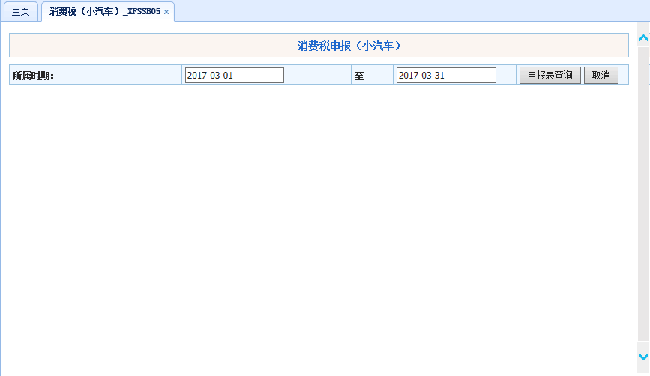
选择税务所属时期起止后,点击申报表查询,带出表单填写界面。
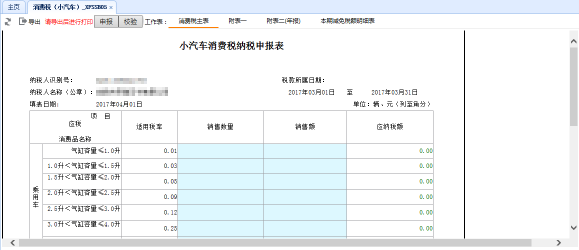
纳税人识别号、纳税人名称、所属日期、填表日期自动带出。
根据纳税人税费种认定的征收品目的不同,填写对应行的销售数量或者销售额,以及本期准予抵减税额、本期减免税额、期初未缴税额、本期缴纳前期应纳税额、本期预缴税额,定额税率、比例税率自动带出,应纳税额、本期应退补税额、期末未缴税额自动计算。
本期准予扣除税额带出附件一的本期准予扣除税款合计金额。
合计行自动计算。
附表一
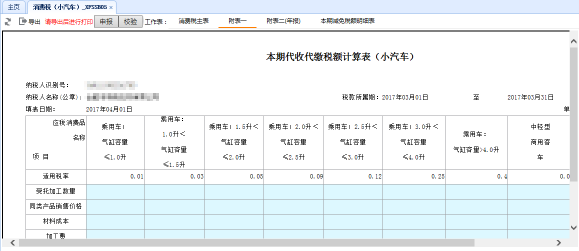
根据纳税人登记的税费种信息,填写对应列受托加工数量、同类产品销售价格、材料成本、加工费。合计行自动计算。
附表二
{placeholder tag=div i=309} {placeholder tag=img i=1451}根据纳税人登记的税费种信息,填写对应列生产数量、销售数量、委托加工收回应税消费品直接销售数量、委托加工收回应税消费品直接销售额、出口免税销售数量、出口免税销售额。
减免税额明细表
{placeholder tag=div i=310} {placeholder tag=img i=1452}选择应税消费品名称、减免性质代码、减免项目名称,输入减免金额与适用税率(从价定率),或者减免数量、适用税率(从量定额)。合计行自动计算。
点击{placeholder tag=img i=1453}校验信息,点击{placeholder tag=img i=1454}进行申报。还可通过点击按钮进行刷新、导出、打印操作。
{placeholder tag=h3 i=708} {placeholder tag=hr i=905} 3.4.1.2.5.6 消费税申报(其他)纳税人已做消费税(其他)税种认定、且税种认定的纳税期限内存在应申报税费时,可以通过本功能进行申报。
按照【申报纳税】—【受理即办类】—【申报纳税】—【国税申报】—【消费税】-【消费税申报(其他)】的路径进入该功能模块。如图所示:
{placeholder tag=div i=311} {placeholder tag=img i=1455}选择税务所属时期起止后,点击申报表查询,带出表单填写界面。
{placeholder tag=div i=312} {placeholder tag=img i=1456}纳税人识别号、纳税人名称、所属日期、填表日期自动带出。
根据纳税人税费种认定的征收品目的不同,填写对应行的销售数量或者销售额,以及本期减免税额、期初未缴税额、本期缴纳前期应纳税额、本期预缴税额,定额税率、比例税率自动带出,应纳税额、本期应退补税额、期末未缴税额自动计算。
本期准予扣除税额带出附件一的本期准予扣除税款合计金额。
合计行自动计算。
附表一
{placeholder tag=div i=313} {placeholder tag=img i=1457}填写当期准予扣除的委托加工应税消费品已纳税款计算、当期准予扣除的外购应税消费品已纳税款计算,本期准予抵减税款合计自动计算。
附表二
{placeholder tag=div i=314} {placeholder tag=img i=1458}根据纳税人登记的税费种信息,选择消费品名称、凭证类别、开票日期,输入凭证号码、数量、金额,适用税率自动带出可修改,消费税税额自动计算。合计行自动计算。
附表三
{placeholder tag=div i=315} {placeholder tag=img i=1459}根据纳税人登记的税费种信息,填写对应列适用税率、受托加工数量、同类产品销售价格、材料成本、加工费,组成计税价格、本期代收代缴税款自动计算。合计列自动计算。
附表四
{placeholder tag=div i=316} {placeholder tag=img i=1460}填写生产数量、销售数量、委托加工收回应税消费品直接销售数量、委托加工收回应税消费品直接销售额、出口免税销售数量、出口免税销售额。
减免税额明细表
{placeholder tag=div i=317} {placeholder tag=img i=1461}选择应税消费品名称、减免性质代码、减免项目名称,输入减免金额与适用税率(从价定率),或者减免数量、适用税率(从量定额)。合计行自动计算。
点击{placeholder tag=img i=1462}校验信息,点击{placeholder tag=img i=1463}进行申报。还可通过点击按钮进行刷新、导出、打印操作。
{placeholder tag=h3 i=709} {placeholder tag=hr i=906} 3.4.1.2.5.7 消费税申报(电池)纳税人已做消费税(电池)税种认定、且税种认定的纳税期限内存在应申报税费时,可以通过本功能进行申报。
按照【申报纳税】—【受理即办类】—【申报纳税】—【国税申报】—【消费税】-【消费税申报(电池)】的路径进入该功能模块。如图所示:
{placeholder tag=div i=318} {placeholder tag=img i=1464}选择税务所属时期起止后,点击申报表查询,带出表单填写界面。
{placeholder tag=div i=319} {placeholder tag=img i=1465}纳税人识别号、纳税人名称、所属日期、填表日期自动带出。
根据纳税人税费种认定的征收品目的不同,填写对应行的销售数量、销售额,以及期初未缴税额、本期缴纳前期应纳税额、本期预缴税额,本期减免税额、应纳税额、本期应退补税额、期末未缴税额自动计算。
本期准予扣除税额带出附件一的本期准予扣除税款合计金额。
合计行自动计算。
附表一
{placeholder tag=div i=320} {placeholder tag=img i=1466}填写本期减免数量、本期减免销售额,本期减免税额自动计算。
附表二
{placeholder tag=div i=321} {placeholder tag=img i=1467}填写非减免税电池、减免税电池列的适用税率、受托加工数量、同类产品销售价格、材料成本、加工费,组成计税价格、本期代收代缴税款、本期受托加工减(免)税款自动计算。
减免税额明细表
{placeholder tag=div i=322} {placeholder tag=img i=1468}选择应税消费品名称、减免性质代码、减免项目名称,输入减免金额与适用税率(从价定率),或者减免数量、适用税率(从量定额)。合计行自动计算。
税款抵扣台账
{placeholder tag=div i=323} {placeholder tag=img i=1469}选择日期,输入摘要、抵扣凭证种类、抵扣凭证号码,选择抵扣凭证开具日期,输入委托加工收回、抵扣领用、其他领用,库存自动计算,消费税税率、已纳税额信息自动带出。
点击{placeholder tag=img i=1470}校验信息,点击{placeholder tag=img i=1471}进行申报。还可通过点击按钮进行刷新、导出、打印操作。
{placeholder tag=h3 i=710} {placeholder tag=hr i=907} 3.4.1.2.5.8 消费税申报(涂料)纳税人已做消费税(涂料)税种认定、且税种认定的纳税期限内存在应申报税费时,可以通过本功能进行申报。
按照【申报纳税】—【受理即办类】—【申报纳税】—【国税申报】—【消费税】-【消费税申报(涂料)】的路径进入该功能模块。如图所示:
{placeholder tag=div i=324} {placeholder tag=img i=1472}选择税务所属时期起止后,点击申报表查询,带出表单填写界面。
{placeholder tag=div i=325} {placeholder tag=img i=1473}纳税人识别号、纳税人名称、所属日期、填表日期自动带出。
根据纳税人税费种认定的征收品目的不同,填写对应行的销售数量、销售额,以及本期减免税额、期初未缴税额、本期缴纳前期应纳税额、本期预缴税额,应纳税额、本期应退补税额、期末未缴税额自动计算。
本期准予扣除税额带出附件一的本期准予扣除税款合计金额。
合计行自动计算。
附表一
{placeholder tag=div i=326} {placeholder tag=img i=1474}填写本期减免数量、本期减免销售额,本期减免税额自动计算。
附表二
{placeholder tag=div i=327} {placeholder tag=img i=1475}填写非减免税涂料、减免税涂料列的适用税率、受托加工数量、同类产品销售价格、材料成本、加工费,组成计税价格、本期代收代缴税款、本期受托加工减(免)税款自动计算。
减免税额明细表
{placeholder tag=div i=328} {placeholder tag=img i=1476}选择应税消费品名称、减免性质代码、减免项目名称,输入减免金额与适用税率(从价定率),或者减免数量、适用税率(从量定额)。合计行自动计算。
税款抵扣台账
{placeholder tag=div i=329} {placeholder tag=img i=1477}选择日期,输入摘要、抵扣凭证种类、抵扣凭证号码,选择抵扣凭证开具日期,输入委托加工收回、抵扣领用、其他领用,库存自动计算,消费税税率、已纳税额信息自动带出。
点击{placeholder tag=img i=1478}校验信息,点击{placeholder tag=img i=1479}进行申报。还可通过点击按钮进行刷新、导出、打印操作。
{placeholder tag=h3 i=711} {placeholder tag=hr i=908} 3.4.1.2.6 增值税一般纳税人申报(一表集成)小规模纳税人已做增值税税种认定且税种认定的纳税期限内存在应申报税费时,可以通过本功能进行申报。所有增值税一般纳税人申报表下列圈中的字段实现抽取数据初始化带出。
按照【申报纳税】—【受理即办类】—【申报纳税】—【国税申报】—【增值税一般纳税人申报(一表集成)】的路径进入该功能模块。如图所示:按照【申报纳税】—【受理即办类】—【申报纳税】—【国税申报】—【增值税一般纳税人申报(一表集成)】的路径进入该功能模块。如图所示:
{placeholder tag=div i=330} {placeholder tag=img i=1480}纳税人识别号、纳税人名称、所属日期、填表日期自动带出。
填写一般项目列、即征即退项目列中的销售额、税款计算、税款缴纳等项目,填写本月数、实际抵扣税额一般本年累计,自动带出其他项目数字。
合计行自动计算。
增值税纳税申报表附列资料:
附表一
{placeholder tag=div i=331} {placeholder tag=img i=1481} {placeholder tag=div i=332} {placeholder tag=img i=1482}填写销售额、销项(应纳)税额、销售额、销项(应纳)税额、销售额、销项(应纳)税额、销售额、销项(应纳)税额,其他项目自动计算。
附表二
{placeholder tag=div i=333} {placeholder tag=img i=1483}进项结构表
{placeholder tag=div i=334} {placeholder tag=img i=1484} {placeholder tag=div i=335} {placeholder tag=img i=1485}营改增税负分析表
{placeholder tag=div i=336} {placeholder tag=img i=1486}带出数据
{placeholder tag=div i=337} {placeholder tag=img i=1487} {placeholder tag=div i=338} {placeholder tag=img i=1488} {placeholder tag=div i=339} {placeholder tag=img i=1489} {placeholder tag=div i=340} {placeholder tag=img i=1490}点击校验
{placeholder tag=div i=341} {placeholder tag=img i=1491}数据通过 提交申报。
{placeholder tag=div i=342} {placeholder tag=img i=1492}带出数据
附表一
{placeholder tag=div i=343} {placeholder tag=img i=1493}附表二
{placeholder tag=div i=344} {placeholder tag=img i=1494}进项结构表
{placeholder tag=div i=345} {placeholder tag=img i=1495} {placeholder tag=div i=346} {placeholder tag=img i=1496}营改增税负分析表
{placeholder tag=div i=347} {placeholder tag=img i=1497}点击校验
{placeholder tag=div i=348} {placeholder tag=img i=1498}按照提示和实际填写数据
将附表一第5行11列数据根据实际填入附表三的6%税率的第一列内
{placeholder tag=div i=349} {placeholder tag=img i=1499} {placeholder tag=div i=350} {placeholder tag=img i=1500}进项结构表合计应与附表二12栏合计相等
{placeholder tag=div i=351} {placeholder tag=img i=1501} {placeholder tag=div i=352} {placeholder tag=img i=1502}选择营业税税率
{placeholder tag=div i=353} {placeholder tag=img i=1503}点击校验
{placeholder tag=div i=354} {placeholder tag=img i=1504}申报
{placeholder tag=div i=355} {placeholder tag=img i=1505} {placeholder tag=h3 i=712} {placeholder tag=hr i=909} 3.4.1.2.7 储蓄存款利息所得扣缴个人所得税报告表按照【申报纳税】—【受理即办类】—【申报纳税】—【国税申报】—【储蓄存款利息所得扣缴个人所得税报告表】的路径进入该功能模块。如图所示:
{placeholder tag=div i=356} {placeholder tag=img i=1506}选择税务所属时期起止后,点击申报表查询,带出表单填写界面。如图所示:
{placeholder tag=div i=357} {placeholder tag=img i=1507}纳税人基本信息,自动带出。
点击{placeholder tag=img i=1508}校验信息,点击{placeholder tag=img i=1509}进行申报。还可通过点击按钮进行刷新、导出、打印操作。
{placeholder tag=h3 i=713} 3.4.1.3 国地税共享申报按照【申报纳税】—【受理即办类】—【申报纳税】—【国地税共享申报】—【财务会计报告报送】的路径进入该功能模块。主表如图3.4.1.3.1 -1所示:
{placeholder tag=div i=358} {placeholder tag=img i=1510}图3.4.1.3.1 -1
根据纳税人信息,展示需要进行报送的财务报表名称、所属期起止、申报日期、状态。点击申报,查看相关财务表表信息。其中表单种类包含,资产负债表、利润表、现金流量表、所有者权益变动表、收入支出表。
{placeholder tag=div i=359} {placeholder tag=img i=1511}填写相关财务报送表相关信息,点击{placeholder tag=img i=1512}校验信息,点击{placeholder tag=img i=1513}进行申报。还可通过点击按钮进行刷新、导出、打印操作。
{placeholder tag=h3 i=714} 3.4.1.3.2 财务会计报告报送导入按照【申报纳税】—【受理即办类】—【申报纳税】—【国地税共享申报】—【财务会计报告报送】的路径进入该功能模块。如图3.4.1.3.2-1所示:
{placeholder tag=div i=360} {placeholder tag=img i=1514}图3.4.1.3.2-1
点击模板下载后面的蓝色字体下载导入模板,选择文件,点击“导入”导入财务会计报告。
{placeholder tag=h3 i=715} 3.4.1.3.3 千户集团企业附件上传按照【申报纳税】—【受理即办类】—【申报纳税】—【国地税共享申报】—【千户集团企业附件上传】的路径进入该功能模块。如图3.4.1.1.3-1所示:
{placeholder tag=div i=361} {placeholder tag=img i=1515}图3.4.1.1.3-1
选择报表类型,选择附件资料,点击上传。上传完成点击保存。点击“查看”查看附件资料。
{placeholder tag=h3 i=716} 3.4.1.3.4 税费种认定信息查看按照【申报纳税】—【受理即办类】—【申报纳税】—【国地税共享申报】—【税费种认定信息查看】的路径进入该功能模块。如图3.4.1.3.4-1所示:
{placeholder tag=div i=362} {placeholder tag=img i=1516}图3.4.1.3.4-1
纳税人查看税费种认定信息。点击“税费种认定信息查看”右边的按钮进行刷新税费种认定信息。
{placeholder tag=h3 i=717} {placeholder tag=hr i=910} 3.4.1.4 未申报统计按照【申报纳税】—【受理即办类】—【申报纳税】—【国地税共享申报】—【未申报情况查询】的路径进入该功能模块。如图所示:
{placeholder tag=div i=363} {placeholder tag=img i=1517}纳税人查看税费种认定信息。点击“未申报情况查询”右边的按钮进行刷新操作。
{placeholder tag=h3 i=718} 3.4.1.5 税(费)款缴纳自然人也可办理此业务。
{placeholder tag=div i=364} {placeholder tag=img i=1518}图3.4.1.5.1-1
选择一条未交款信息,选择缴款账户后,点击“扣款”。
{placeholder tag=h3 i=719} 3.4.1.5.2 税款缴纳(国)同3.4.1.5.1.1
{placeholder tag=h3 i=720} 3.4.1.5.3 申报缴款(社保费)自然人也可办理此业务。
同3.4.1.5.1.1
{placeholder tag=h3 i=721} 3.4.1.5.4 委托代征缴纳(地)按照【申报纳税】—【受理即办类】—【申报纳税】—【税(费)款缴纳】-【税款缴纳(地)】的路径进入该功能模块。
{placeholder tag=div i=365} {placeholder tag=img i=1519}选择缴款账户进行三方协议缴款或者银行卡缴款。
{placeholder tag=h3 i=722} 3.4.1.6 申报缴款查询及打印自然人也可办理此业务。
按照【申报纳税】—【受理即办类】—【申报纳税】—【申报缴款查询及打印】-【已申报信息查询】的路径进入该功能模块。主表如图所示:
{placeholder tag=div i=366} {placeholder tag=img i=1520}选择申报日期起止、所属时期期止,点击“查询”查询已申报信息,点击“重置”重置查询结果。
{placeholder tag=h3 i=723} 3.4.1.6.2 已申报信息查询(社保费)按照【申报纳税】—【受理即办类】—【申报纳税】—【申报缴款查询及打印】—【已缴款信息查询(社保费)】的路径进入该功能模块。主表如图所示:
{placeholder tag=div i=367} {placeholder tag=img i=1521}选择申报日期,点击“查询”按钮,带出申报信息。
点击“重置”重新选择申报日期。
点击“汇总统计/打印”:
{placeholder tag=div i=368} {placeholder tag=img i=1522}选择“打印”打印当前信息。选择“导出”导出当前信息。
{placeholder tag=h3 i=724} 3.4.1.6.3 已申报信息查询(财务报表)按照【申报纳税】—【受理即办类】—【申报纳税】—【申报缴款查询及打印】—【已缴款信息查询(社保费)】的路径进入该功能模块。主表如图所示:
{placeholder tag=div i=369} {placeholder tag=img i=1523}点击操作栏的“查看”查看详细信息:
{placeholder tag=div i=370} {placeholder tag=img i=1524}选择申报日期,点击“查询”按钮,带出申报信息。
点击“重置”重新选择申报日期。
点击“汇总统计/打印”:
{placeholder tag=div i=371} {placeholder tag=img i=1525}选择“打印”打印当前信息。选择“导出”导出当前信息。
{placeholder tag=h3 i=725} {placeholder tag=hr i=911} 3.4.1.6.4 已缴款信息查询自然人也可办理此业务。
按照【申报纳税】—【受理即办类】—【申报纳税】—【申报缴款查询及打印】—【已缴款信息查询】的路径进入该功能模块。主表如图所示:
{placeholder tag=div i=372} {placeholder tag=img i=1526}选择申报日期起止、所属时期期止,点击“查询”查询已缴款信息,点击“重置”重置查询结果。
{placeholder tag=h3 i=726} 3.4.1.7 海关缴款书比对按照【申报纳税】—【受理即办类】—【海关缴款书比对】-【稽核明细查询】的路径进入该功能模块,进入模块后。如图所示:
{placeholder tag=div i=373} {placeholder tag=img i=1527}选择“报送月份”,点击“查询”查询稽核明细。
{placeholder tag=h3 i=727} 3.4.1.7.2 集合结果通知书查询按照【申报纳税】—【受理即办类】—【海关缴款书比对】-【稽核结果通知书查询】的路径进入该功能模块,进入模块后。如图所示:
{placeholder tag=div i=374} {placeholder tag=img i=1528}选择“报送月份”,点击“查询”查询稽核结果通知书。
{placeholder tag=h3 i=728} 3.4.1.8 税(费)款缴纳异常处理纳税人可以通过【锁定税款处理】-【状态不明税款处理】,进行锁定税款的处理操作。
{placeholder tag=div i=375} {placeholder tag=img i=1529} {placeholder tag=h3 i=729} 3.4.1.8.2 银行卡缴款未成功处理纳税人可以通过【锁定税款处理】-【银行卡缴款未成功处理】,进行银行缴款失败信息的处理操作。
{placeholder tag=div i=376} {placeholder tag=img i=1530} {placeholder tag=h3 i=730} 3.4.1.9 申报表作废按照【申报纳税】—【申报纳税(国税、地税)】—【申报表作废】-【申报表作废】的路径进入该功能模块,进入模块后。如图所示:
{placeholder tag=div i=377} {placeholder tag=img i=1531}选择申报日期起止、所属期起止后,点击“查询”,展示查询结果。当存在未缴款已申报信息时,可以将该业务作废,并通过申报模块重新申报。
{placeholder tag=h3 i=731} 3.4.1.9.2 已申报信息作废(社保费)按照【申报纳税】—【申报纳税(国税、地税)】—【申报表作废】-【申报表作废(社保费)】的路径进入该功能模块,进入模块后。如图所示:
{placeholder tag=div i=378} {placeholder tag=img i=1532}选择申报日期起止、所属期起止后,点击“查询”,展示查询结果。当存在未缴款已申报信息时,可以选择业务,点击“作废”,并通过申报模块重新申报。
{placeholder tag=h3 i=732} 3.4.1.10 错误更正申报按照【申报纳税】—【受理即办类】—【错误更正申报】的路径进入该功能模块。
选择查询条件后,点击查询,带出待更正信息。
{placeholder tag=div i=379} {placeholder tag=img i=1533}点击操作列“更正申报”,进行已申报表单更正。
{placeholder tag=h3 i=733} 3.4.1.11 纳税人基本信息查询按照【申报纳税】—【受理即办类】—【纳税人基本信息查询】-【税费种认定信息查询】的路径进入该功能模块。展示当前纳税人有效的税费种认定信息。
{placeholder tag=div i=380} {placeholder tag=img i=1534} {placeholder tag=h3 i=734} {placeholder tag=hr i=912} 3.4.1.11.2 登记信息查询按照【申报纳税】—【受理即办类】—【纳税人基本信息查询】-【登记信息查询】的路径进入该功能模块。展示该纳税人在国税、地税两家登记的信息。
{placeholder tag=div i=381} {placeholder tag=img i=1535} {placeholder tag=h3 i=735} 3.4.1.11.3 存款账户账号报告按照【申报纳税】—【受理即办类】—【纳税人基本信息查询】-【存款账户报告查询】的路径进入该功能模块。展示该纳税人在国税、地税两家备案的全部存款账户报告信息。
{placeholder tag=div i=382} {placeholder tag=img i=1536} {placeholder tag=h3 i=736} 3.4.1.11.4 三方协议信息查询按照【申报纳税】—【受理即办类】—【纳税人基本信息查询】-【三方协议信息查询】的路径进入该功能模块。展示该纳税人在国税、地税两家备案的全部三方协议信息。
{placeholder tag=div i=383} {placeholder tag=img i=1537} {placeholder tag=h3 i=737} 3.4.2 欠税人处置不动产或大额资报告按照【申报纳税】—【受理即办类】—【欠税人处置不动产或大额资报告】的路径进入该功能模块,进入模块后。如图所示:
{placeholder tag=div i=384} {placeholder tag=img i=1538}选择资产种类,填写资产名称等信息。双击上传前面的文本框,选择文件。点击上传按钮,上传附报资料。所有带“{placeholder tag=span i=1856}*”为必填项。填写完,点击下一步。进入确认页面。确认无误点击完成。
{placeholder tag=h3 i=738} {placeholder tag=hr i=913} 3.4.3 个人所得税申报 {placeholder tag=h3 i=739} 3.4.3.1 个人所得税生产经营所得纳税申报表(A表)个体工商户、企事业单位承包承租经营者、个人独资企业投资者和合伙企业合伙人在中国境内取得“个体工商户的生产、经营所得”或“对企事业单位的承包经营、承租经营所得”通过本功能进行个人所得税月度(季度)纳税申报。
纳税人已做个人所得税个体工商户交易所的税种认定,必须存在有效的税费种认定且税种认定的纳税期限内存在应申报税费时,可以通过本功能进行申报。该申报功能需首先进行主表申报,再进行其他表单申报。
自然人登陆,按照【个税申报】—【受理即办类】—【个人所得税生产经营所得纳税申报表(A表)】的路径进入该功能模块,进入模块后。如图
{placeholder tag=div i=385} {placeholder tag=img i=1539}选择税务所属时期起止后,点击申报表查询,带出表单填写界面。
{placeholder tag=div i=386} {placeholder tag=img i=1540}纳税人识别号、纳税人名称、所属日期、填报日期、国籍地区、身份证件类型、身份证件号码为免填项。
选择所得所得项目,输入被投资单位纳税人识别号,自动带出被投资单位名称;选择被投资单位征收方式、类型;输入申报信息中的收入总额、成本费用、弥补以前年度亏损、已预缴税额,其他项目自动带出。
{placeholder tag=div i=387} {placeholder tag=img i=1541}选择减免事项、减免性质名称,输入减免税额。通过{placeholder tag=img i=1542}进行增删行操作。
{placeholder tag=div i=388} {placeholder tag=img i=1543}输入税优识别码、年度保费、月度保费、本期扣除金额。通过{placeholder tag=img i=1544}进行增删行操作。
点击{placeholder tag=img i=1545}校验信息,点击{placeholder tag=img i=1546}进行申报。还可通过点击按钮进行刷新、导出、打印操作。
个体工商户、企事业单位承包承租经营者、个人独资企业投资者和合伙企业合伙人在中国境内取得“个体工商户的生产、经营所得”或“对企事业单位的承包经营、承租经营所得”通过本功能进行个人所得税纳税年度的汇算清缴。
纳税人已做个人所得税个体工商户交易所的税种认定,必须存在有效的税费种认定且税种认定的纳税期限内存在应申报税费时,可以通过本功能进行申报。该申报功能需首先进行主表申报,再进行其他表单申报。
自然人登陆,按照【个税申报】—【受理即办类】—【个人所得税生产经营所得纳税申报表(B 表)】的路径进入该功能模块,进入模块后。如图所示:
{placeholder tag=div i=389} {placeholder tag=img i=1547}选择税务所属时期起止后,点击申报表查询,带出表单填写界面。
{placeholder tag=div i=390} {placeholder tag=img i=1548}纳税人识别号、纳税人名称、所属日期、填报日期、国籍地区、身份证件类型、身份证件号码为免填项。
选择所得所得项目,输入被投资单位纳税人识别号,自动带出被投资单位名称;选择被投资单位征收方式、类型;输入申报信息中的收入总额、国债利息收入、营业成本、营业费用、管理费用、财务费用、税金、损失、其他支出、职工福利费、职工教育经费、工会经费、利息支出、业务招待费、广告费和业务宣传费、教育和公益事业捐赠、住房公积金、社会保险费、折旧费用、无形资产摊销、资产损失、其他、个人所得税税款、税收滞纳金、罚金罚款和被没收财物的损失、不符合扣除规定的捐赠支出、赞助支出、用于个人和家庭的支出、与取得生产经营收入无关的其他支出、投资者工资薪金支出、国家税务总局规定不准扣除的支出、纳税调整减少额、弥补以前年度亏损、允许扣除的其他费用、已预缴税额、年平均职工人数、工资总额、投资者人数,其他项目自动带出。
{placeholder tag=div i=391} {placeholder tag=img i=1549}选择减免事项、减免性质名称,输入减免税额。通过{placeholder tag=img i=1550}进行增删行操作。
{placeholder tag=div i=392} {placeholder tag=img i=1551}输入税优识别码、年度保费、月度保费、本期扣除金额。通过{placeholder tag=img i=1552}进行增删行操作。
点击{placeholder tag=img i=1553}校验信息,点击{placeholder tag=img i=1554}进行申报。还可通过点击按钮进行刷新、导出、打印操作。
{placeholder tag=h3 i=740} 3.4.3.1.2 个人所得税生产经营所得纳税申报表(C表)自然人登陆,按照【个税申报】—【受理即办类】—【个人所得税生产经营所得纳税申报表(C 表)】的路径进入该功能模块,进入模块后。如图所示:
{placeholder tag=div i=393} {placeholder tag=img i=1555}选择税务所属时期起止后,点击申报表查询,带出表单填写界面。
{placeholder tag=div i=394} {placeholder tag=img i=1556}纳税人识别号、纳税人名称、所属日期、填报日期、国籍地区、身份证件类型、身份证件号码为免填项。
选择所得项目、是否两个或两个以上个人独资企业或个体工商户情况,输入个投资单位被投资单位纳税人识别号(社会信用代码)、被投资单位纳税人名称、分配比例(%)、应纳税所得额。通过{placeholder tag=img i=1557}进行增删行操作。
输入已缴税额,其他项目自动带出。
{placeholder tag=div i=395} {placeholder tag=img i=1558}选择减免事项、减免性质名称,输入减免税额。通过{placeholder tag=img i=1559}进行增删行操作。
点击{placeholder tag=img i=1560}校验信息,点击{placeholder tag=img i=1561}进行申报。还可通过点击按钮进行刷新、导出、打印操作。
{placeholder tag=h3 i=741} {placeholder tag=hr i=914} 3.4.3.1.3 限售股转让所得个人所得税清算申报限售股转让所得个人所得税的纳税义务人,证券机构代扣并解缴税款的次月1日起3个月内,到证券机构所在地主管税务机关提出清算申请,办理清算申报事宜。
纳税人已做限售股转让所得个人所得税税种认定,扣缴义务人行业为证券行业、必须存在有效的税费种认定且税种认定的纳税期限内存在应申报税费时,可以通过本功能进行申报。
自然人登陆,按照【个税申报】—【受理即办类】—【限售股转让所得个人所得税清算申报】的路径进入该功能模块,进入模块后。如图所示:
{placeholder tag=div i=396} {placeholder tag=img i=1562}选择税务所属时期起止后,点击申报表查询,带出表单填写界面。
{placeholder tag=div i=397} {placeholder tag=img i=1563}纳税人识别号、纳税人名称、所属日期、填报日期为免填项。
输入证券用户号,选择开户行名称、开户银行账号;输入扣缴义务人编码,自动带出名称、地址、邮编等信息,地址、邮编可修改;输入限售股转让收入及纳税情况12行信息(含自动计算行)。
点击{placeholder tag=img i=1564}校验信息,点击{placeholder tag=img i=1565}进行申报。还可通过点击按钮进行刷新、导出、打印操作。
{placeholder tag=h3 i=742} 3.4.3.1.3.2 纳税人存款账户账号报告表自然人登录,按照【个税申报】—【受理即办类】—【申报纳税】—【个税申报】—【限售股转让所得个人所得税清算申报】—【存款账户账号报告表】的路径进入该功能模块,进入模块后。如图所示:
{placeholder tag=div i=398} {placeholder tag=img i=1566}纳税人识别号、纳税人名称、经营地址、报告单位、法定代表人、申请日期为免填项。
在“银行开户登记证号”输入框中输入:纳税人取得的银行开户登记证号;在“发证日期”栏点击日期图标{placeholder tag=img i=1567},选择发证时间;在“账户性质”下拉框中选择其中一个账户性质;“开户银行”输入框中输入:银行名称;“账号”输入框输入:银行账号,在“开户时间”栏点击日期图标{placeholder tag=img i=1568},选择开户时间。若只有一个账户账号进行备案则在“缴税账号”下拉框中选择“是”,如果对多个账号进行备案则需要点击按钮{placeholder tag=img i=1569}来添加一行,或通过{placeholder tag=img i=1570}来减少一行。
附报资料:点击“选择文件”按钮,如图{placeholder tag=img i=1571},选择将要上传的资料,上传之后附件显示在“选择图片”按钮右边。
在“经办人”输入框中输入:经办人。所有带“{placeholder tag=span i=1857}*”为必填项。
注:账户帐号至少有一个是缴税帐号。
{placeholder tag=h3 i=743} 3.4.3.1.3.3 个人所得税自行申报(年所得12万元以上)年所得12万元以上的纳税人,在纳税年度终了后3个月内,通过本功能向主管税务机关申报。
该申报功能需首先进行主表申报,再进行其他表单申报。
自然人登陆,按照【个税申报】—【受理即办类】—【个人所得税自行申报(年所得12万元以上)】的路径进入该功能模块,进入模块后。如图所示:
{placeholder tag=div i=399} {placeholder tag=img i=1572}选择税务所属时期起止后,点击申报表查询,带出表单填写界面。
{placeholder tag=div i=400} {placeholder tag=img i=1573}纳税人识别号、纳税人名称、所属日期、填报日期为免填项。
填写境内年所得额、境外年所得额列13行信息,自动带出年所得额合计列信息;填写应纳税所得额、应纳税额、已缴(扣)税额、抵扣税额、减免税额备注列13行信息,自动计算出应补税额、应退税额信息。
{placeholder tag=div i=401} {placeholder tag=img i=1574}择减免事项、减免性质名称,输入减免税额,通过增行、删行进行增加、删除行操作;税收协定信息,选择所得类型、税收协定名称、税收协定条款、减免事项、减免性质名称,输入减免税额,自动计算出合计行数字。
点击{placeholder tag=img i=1575}校验信息,点击{placeholder tag=img i=1576}进行申报。还可通过点击按钮进行刷新、导出、打印操作。
{placeholder tag=h3 i=744} 3.4.3.1.4 个人所得税自行申报A表自然人登陆,按照【个税申报】—【受理即办类】—【个人所得税自行申报A表】的路径进入该功能模块,进入模块后。如图所示:
{placeholder tag=div i=402} {placeholder tag=img i=1577}选择税务所属时期起止后,点击申报表查询,带出表单填写界面。
{placeholder tag=div i=403} {placeholder tag=img i=1578}纳税人识别号、纳税人名称、所属日期、填报日期为免填项。
选择自行申报情形,输入任职受雇单位识别号(社会信用代码),选择所得期起止、所得项目,输入收入额、基本养老保保险费、基本医疗保险费、失业保险费、住房公积金、其他、减除费用、准予扣除的捐赠额、减免税额、已缴税额,其他项目自动计算。通过{placeholder tag=img i=1579}进行增删行操作。
{placeholder tag=div i=404} {placeholder tag=img i=1580}纳税人识别号、纳税人名称、所属日期、填报日期为免填项。
选择减免事项、减免性质名称,输入减免税额。通过{placeholder tag=img i=1581}进行增删行操作。
点击{placeholder tag=img i=1582}校验信息,点击{placeholder tag=img i=1583}进行申报。还可通过点击按钮进行刷新、导出、打印操作。
{placeholder tag=h3 i=745} 3.4.3.1.5 个人所得税自行申报B表自然人登陆,按照【个税申报】—【受理即办类】—【个人所得税自行申报B表】的路径进入该功能模块,进入模块后。如图所示:
{placeholder tag=div i=405} {placeholder tag=img i=1584}选择税务所属时期起止后,点击申报表查询,带出表单填写界面。
{placeholder tag=div i=406} {placeholder tag=img i=1585}纳税人识别号、纳税人名称、所属日期、填报日期、国籍地区、身份证件类型、身份证件号码为免填项。
选择所得来源国(地区)、所得期起止、所得项目,输入收入额、基本养老保保险费、基本医疗保险费、失业保险费、住房公积金、其他、准予扣除的捐赠额,其他项目自动计算。通过{placeholder tag=img i=1586}进行增删行操作。
点击{placeholder tag=img i=1587},自动计算出本期应缴纳税额,填写境外已缴税额、五年内超过扣除限额未补扣余额。
点击{placeholder tag=img i=1588}校验信息,点击{placeholder tag=img i=1589}进行申报。还可通过点击按钮进行刷新、导出、打印操作。
{placeholder tag=h3 i=746} {placeholder tag=hr i=915} 3.4.3.1.6 灵活就业社保申报在安徽省范围内参保的灵活就业人员在电子税务局办理社会保险费申报和缴纳业务。
纳税人已做社保费缴费信息登记,必须存在有效的税费种认定且税种认定的纳税期限内存在应申报税费时,可以通过本功能进行申报。
自然人登录,按照【个税申报】—【受理即办类】—【申报纳税】—【灵活就业社保申报】—【灵活就业人员社会保险费日常申报(自主申报)】的路径进入该功能模块,进入模块后。如图所示:
{placeholder tag=div i=407} {placeholder tag=img i=1590}选择税务所属时期起止后,点击申报表查询,选择缴费人,带出表单填写界面。
{placeholder tag=div i=408} {placeholder tag=img i=1591}纳税人识别号、纳税人名称、所属日期、填报日期为免填项。
输入缴费人数、缴费基数,自动计算出费额,点击删行删除当前行。
点击{placeholder tag=img i=1592}校验信息,点击{placeholder tag=img i=1593}进行申报。还可通过点击按钮进行刷新、导出、打印操作。
{placeholder tag=h3 i=747} 3.4.4 海关采集和旧版申报查询本模块提供旧版申报查询功能
纳税人按照“申报纳税”-“海关采集和旧版申报查询”进入如下页面
{placeholder tag=div i=409} {placeholder tag=img i=1594} {placeholder tag=h3 i=748} 3.5 优惠办理 {placeholder tag=div i=410} {placeholder tag=img i=1595} {placeholder tag=div i=411} {placeholder tag=img i=1596}自然人
{placeholder tag=div i=412} {placeholder tag=img i=1597} {placeholder tag=h3 i=749} {placeholder tag=hr i=916} 3.5.1 企业所得税优惠办理(地税)符合企业所得税优惠条件的纳税人将相关资料报税务机关备案,企业应当自行判断是否符合税收优惠政策规定的条件,凡享受企业所得税优惠的,应向税务机关履行备案手续,妥善保管留存被查资料,在地税税务机关认定的企业所得税税费种,网上申请时按如下路径办理:
按照【优惠办理】—【受理即办类】—【企业所得税优惠办理(地税)】的路径进入该功能模块,进入模块后。如图3.5.1-1所示:
{placeholder tag=div i=413} {placeholder tag=img i=1598} {placeholder tag=div i=414} {placeholder tag=img i=1599}图3.5.1-1
纳税人识别号、纳税人名称、财务负责人、法定代表人(负责人)、申请日期为免填项。
在“优惠事项名称”下拉框中选择对应的事项名称,减免性质代码、名称、有效期起止自动带出,对“备案类别”进行选择,“享受优惠期间”栏点击日期图标{placeholder tag=img i=1600},选择起、止时间。在“具备相关资格的批准文件(证书)”输入框中输入:证书名称;在“文件(证书)有效期” 栏点击日期图标{placeholder tag=img i=1601}选择起、止时间。
选择减免类型、减免方式、减免征类型、减征税率、减征额度、减征幅度、 附报资料:点击“浏览”按钮,如图“{placeholder tag=img i=1602}”,选择将要上传的资料,上传之后附件显示在“选择图片”按钮右边。
所有带“{placeholder tag=span i=1858} * ”为必填项。
{placeholder tag=h3 i=750} 3.5.2 房产税优惠备案(地税)符合房产税优惠条件的纳税人按规定将相关资料报税务机关备案,网上申请时按如下路径办理:
按照【优惠办理】—【受理即办】—【房产税优惠备案(地税)】的路径进入该功能模块,进入模块后。如图3.5.2-1所示:
{placeholder tag=div i=415} {placeholder tag=img i=1603} {placeholder tag=div i=416} {placeholder tag=img i=1604}图3.5.2-1
纳税人识别号、纳税人名称、经营地址、登记注册类型、征收项目、法定代表人(负责人)、申请日期为免填项。
选择下拉选项:征收品目、减免税备案事项。
填写相关减免性质代码、减免性质名称、有效期起止,减免期限起止、首笔生产经营收入取得日期、首次获利年度、所属年度、减免类型、减免方式、减免征类型、减征税率、减征额度、减征幅度。
根据选择的减免税备案事项提交相应的附报资料。
所有带“{placeholder tag=span i=1859} * ”为必填项。
{placeholder tag=h3 i=751} {placeholder tag=hr i=917} 3.5.3 城镇土地使用税优惠备案(地税)符合城镇土地使用税优惠条件的纳税人按规定将相关资料报税务机关备案,网上申请时按如下路径办理:
按照【优惠办理】—【受理即办】—【城镇土地使用税优惠备案(地税)】的路径进入该功能模块,进入模块后。如图3.5.3-1所示:
{placeholder tag=div i=417} {placeholder tag=img i=1605} {placeholder tag=div i=418} {placeholder tag=img i=1606}图3.5.3-1
纳税人识别号、纳税人名称、经营地址、登记注册类型、征收项目、法定代表人(负责人)、申请日期为免填项。
选择下拉选项:征收品目、减免税备案事项。
填写相关减免性质代码、减免性质名称、有效期起止,减免期限起止、首笔生产经营收入取得日期、首次获利年度、所属年度、减免类型、减免方式、减免征类型、减征税率、减征额度、减征幅度。
根据选择的减免税备案事项提交相应的附报资料。
所有带“{placeholder tag=span i=1860} * ”为必填项。
{placeholder tag=h3 i=752} 3.5.4 土地增值税优惠备案(地税)符合土地增值税优惠条件的纳税人按规定将相关资料报税务机关备案,网上申请时按如下路径办理:
按照【优惠办理】—【受理即办】—【土地增值税优惠备案(地税)】的路径进入该功能模块,进入模块后。如图3.5.4-1所示:
{placeholder tag=div i=419} {placeholder tag=img i=1607} {placeholder tag=div i=420} {placeholder tag=img i=1608}图3.5.4-1
纳税人识别号、纳税人名称、经营地址、登记注册类型、征收项目、法定代表人(负责人)、申请日期为免填项。
选择下拉选项:征收品目、减免税备案事项。
填写相关减免性质代码、减免性质名称、有效期起止,减免期限起止、首笔生产经营收入取得日期、首次获利年度、所属年度、减免类型、减免方式、减免征类型、减征税率、减征额度、减征幅度。
根据选择的减免税备案事项提交相应的附报资料。
所有带“{placeholder tag=span i=1861} * ”为必填项。
{placeholder tag=h3 i=753} 3.5.5 耕地占用税优惠备案(地税)符合土耕地占用税优惠条件的纳税人按规定将相关资料报税务机关备案,网上申请时按如下路径办理:
按照【优惠办理】—【受理即办】—【耕地占用税优惠备案(地税)】的路径进入该功能模块,进入模块后。如图3.5.5-1所示:
{placeholder tag=div i=421} {placeholder tag=img i=1609} {placeholder tag=div i=422} {placeholder tag=img i=1610}图3.5.5-1
纳税人识别号、纳税人名称、经营地址、登记注册类型、征收项目、法定代表人(负责人)、申请日期为免填项。
选择下拉选项:征收品目、减免税备案事项。
填写相关减免性质代码、减免性质名称、有效期起止,减免期限起止、首笔生产经营收入取得日期、首次获利年度、所属年度、减免类型、减免方式、减免征类型、减征税率、减征额度、减征幅度。
根据选择的减免税备案事项提交相应的附报资料。
所有带“{placeholder tag=span i=1862} * ”为必填项。
{placeholder tag=h3 i=754} 3.5.6 资源税优惠备案(地税)符合资源税优惠条件的纳税人按规定将相关资料报税务机关备案,网上申请时按如下路径办理:
按照【优惠办理】—【受理即办】—【资源税优惠备案(地税)】的路径进入该功能模块,进入模块后。如图3.5.6-1所示:
{placeholder tag=div i=423} {placeholder tag=img i=1611} {placeholder tag=div i=424} {placeholder tag=img i=1612}图3.5.6-1
纳税人识别号、纳税人名称、经营地址、登记注册类型、征收项目、法定代表人(负责人)、申请日期为免填项。
选择下拉选项:征收品目、减免税备案事项。
填写相关减免性质代码、减免性质名称、有效期起止,减免期限起止、首笔生产经营收入取得日期、首次获利年度、所属年度、减免类型、减免方式、减免征类型、减征税率、减征额度、减征幅度。
根据选择的减免税备案事项提交相应的附报资料。
所有带“{placeholder tag=span i=1863} * ”为必填项。
{placeholder tag=h3 i=755} {placeholder tag=hr i=918} 3.5.7 契税优惠办理(地税)符合契税优惠条件的纳税人按规定将相关资料报税务机关备案,网上申请时按如下路径办理:
按照【优惠办理】—【预申请类】—【契税优惠办理(地税)】的路径进入该功能模块,进入模块后。如图3.5.7-1所示:
{placeholder tag=div i=425} {placeholder tag=img i=1613} {placeholder tag=div i=426} {placeholder tag=img i=1614}图3.5.7-1
纳税人识别号、纳税人名称、经营地址、登记注册类型、征收项目、法定代表人(负责人)、申请日期为免填项。
选择下拉选项:征收品目、减免税备案事项。
填写相关减免性质代码、减免性质名称、有效期起止,减免期限起止、首笔生产经营收入取得日期、首次获利年度、所属年度、减免类型、减免方式、减免征类型、减征税率、减征额度、减征幅度。
根据选择的减免税备案事项提交相应的附报资料。
所有带“{placeholder tag=span i=1864} * ”为必填项。
{placeholder tag=h3 i=756} 3.5.8 印花税优惠备案(地税)符合印花税优惠条件的纳税人按规定将相关资料报税务机关备案,网上申请时按如下路径办理:
按照【优惠办理】—【受理即办】—【印花税优惠备案(地税)】的路径进入该功能模块,进入模块后。如图3.5.8-1所示:
{placeholder tag=div i=427} {placeholder tag=img i=1615} {placeholder tag=div i=428} {placeholder tag=img i=1616}图3.5.8-1
纳税人识别号、纳税人名称、经营地址、登记注册类型、征收项目、法定代表人(负责人)、申请日期为免填项。
选择下拉选项:征收品目、减免税备案事项。
填写相关减免性质代码、减免性质名称、有效期起止,减免期限起止、首笔生产经营收入取得日期、首次获利年度、所属年度、减免类型、减免方式、减免征类型、减征税率、减征额度、减征幅度。
根据选择的减免税备案事项提交相应的附报资料。
所有带“{placeholder tag=span i=1865} * ”为必填项。
{placeholder tag=h3 i=757} {placeholder tag=hr i=919} 3.5.9 车船税优惠备案(地税)符合车船税优惠条件的纳税人按规定将相关资料报税务机关备案,网上申请时按如下路径办理:
按照【优惠办理】—【受理即办】—【车船税优惠备案(地税)】的路径进入该功能模块,进入模块后。如图3.5.9-1所示:
{placeholder tag=div i=429} {placeholder tag=img i=1617} {placeholder tag=div i=430} {placeholder tag=img i=1618}图3.5.9-1
纳税人识别号、纳税人名称、经营地址、登记注册类型、征收项目、法定代表人(负责人)、申请日期为免填项。
选择下拉选项:征收品目、减免税备案事项。
填写相关减免性质代码、减免性质名称、有效期起止,减免期限起止、首笔生产经营收入取得日期、首次获利年度、所属年度、减免类型、减免方式、减免征类型、减征税率、减征额度、减征幅度。
根据选择的减免税备案事项提交相应的附报资料。
所有带“{placeholder tag=span i=1866} * ”为必填项。
{placeholder tag=h3 i=758} {placeholder tag=hr i=920} 3.5.10 城市维护建设税优惠备案(地税)符合城市维护建设税优惠条件的纳税人按规定将相关资料报税务机关备案,网上申请时按如下路径办理:
按照【优惠办理】—【受理即办】—【城市维护建设税优惠备案(地税)】的路径进入该功能模块,进入模块后。如图3.5.10-1所示:
{placeholder tag=div i=431} {placeholder tag=img i=1619} {placeholder tag=div i=432} {placeholder tag=img i=1620}图3.5.10-1
纳税人识别号、纳税人名称、经营地址、登记注册类型、征收项目、法定代表人(负责人)、申请日期为免填项。
选择下拉选项:征收品目、减免税备案事项。
填写相关减免性质代码、减免性质名称、有效期起止,减免期限起止、首笔生产经营收入取得日期、首次获利年度、所属年度、减免类型、减免方式、减免征类型、减征税率、减征额度、减征幅度。
根据选择的减免税备案事项提交相应的附报资料。
所有带“{placeholder tag=span i=1867} * ”为必填项。
{placeholder tag=h3 i=759} {placeholder tag=hr i=921} 3.5.11 教育费附加优惠备案(地税)符合教育附加优惠条件的纳税人按规定将相关资料报税务机关备案,网上申请时按如下路径办理:
按照【优惠办理】—【受理即办】—【教育费附加优惠备案(地税)】的路径进入该功能模块,进入模块后。如图3.5.11-1所示:
{placeholder tag=div i=433} {placeholder tag=img i=1621} {placeholder tag=div i=434} {placeholder tag=img i=1622}图3.5.11-1
纳税人识别号、纳税人名称、经营地址、登记注册类型、征收项目、法定代表人(负责人)、申请日期为免填项。
选择下拉选项:征收品目、减免税备案事项。
填写相关减免性质代码、减免性质名称、有效期起止,减免期限起止、首笔生产经营收入取得日期、首次获利年度、所属年度、减免类型、减免方式、减免征类型、减征税率、减征额度、减征幅度。
根据选择的减免税备案事项提交相应的附报资料。
所有带“{placeholder tag=span i=1868} * ”为必填项。
{placeholder tag=h3 i=760} 3.5.12 地方教育附加符合地方教育附加优惠条件的纳税人按规定将相关资料报税务机关备案,网上申请时按如下路径办理:
按照【优惠办理】—【受理即办】—【地方教育附加】的路径进入该功能模块,进入模块后。如图3.5.12-1所示:
{placeholder tag=div i=435} {placeholder tag=img i=1623}图3.5.12-1
纳税人识别号、纳税人名称、经营地址、登记注册类型、征收项目、法定代表人(负责人)、申请日期为免填项。
选择下拉选项:征收品目、减免税备案事项。
填写相关减免性质代码、减免性质名称、有效期起止,减免期限起止、首笔生产经营收入取得日期、首次获利年度、所属年度、减免类型、减免方式、减免征类型、减征税率、减征额度、减征幅度。
根据选择的减免税备案事项提交相应的附报资料。
所有带“{placeholder tag=span i=1869} * ”为必填项。
{placeholder tag=h3 i=761} {placeholder tag=hr i=922} 3.5.13 残疾人就业保障金符合残疾人就业保障金优惠条件的纳税人按规定将相关资料报税务机关备案,网上申请时按如下路径办理:
按照【优惠办理】—【受理即办】—【残疾人就业保障金】的路径进入该功能模块,进入模块后。如图3.5.13-1所示:
{placeholder tag=div i=436} {placeholder tag=img i=1624} {placeholder tag=div i=437} {placeholder tag=img i=1625}图3.5.13-1
纳税人识别号、纳税人名称、经营地址、登记注册类型、征收项目、法定代表人(负责人)、申请日期为免填项。
选择下拉选项:征收品目、减免税备案事项。
填写相关减免性质代码、减免性质名称、有效期起止,减免期限起止、首笔生产经营收入取得日期、首次获利年度、所属年度、减免类型、减免方式、减免征类型、减征税率、减征额度、减征幅度。
根据选择的减免税备案事项提交相应的附报资料。
所有带“{placeholder tag=span i=1870} * ”为必填项。
{placeholder tag=h3 i=762} 3.5.14 水利建设专项收入符合水利建设专项收入优惠条件的纳税人按规定将相关资料报税务机关备案,网上申请时按如下路径办理:
按照【优惠办理】—【受理即办】—【水利建设专项收入】的路径进入该功能模块,进入模块后。如图3.5.14-1所示:
{placeholder tag=div i=438} {placeholder tag=img i=1626} {placeholder tag=div i=439} {placeholder tag=img i=1627}图3.5.14-1
纳税人识别号、纳税人名称、经营地址、登记注册类型、征收项目、法定代表人(负责人)、申请日期为免填项。
选择下拉选项:征收品目、减免税备案事项。
填写相关减免性质代码、减免性质名称、有效期起止,减免期限起止、首笔生产经营收入取得日期、首次获利年度、所属年度、减免类型、减免方式、减免征类型、减征税率、减征额度、减征幅度。
根据选择的减免税备案事项提交相应的附报资料。
所有带“{placeholder tag=span i=1871} * ”为必填项。
{placeholder tag=h3 i=763} 3.5.15 其他专项收入符合其他专项收入优惠条件的纳税人按规定将相关资料报税务机关备案,网上申请时按如下路径办理:
按照【优惠办理】—【受理即办】—【其他专项收入】的路径进入该功能模块,进入模块后。如图3.5.15-1所示:
{placeholder tag=div i=440} {placeholder tag=img i=1628}图3.5.15-1
纳税人识别号、纳税人名称、经营地址、登记注册类型、征收项目、法定代表人(负责人)、申请日期为免填项。
选择下拉选项:征收品目、减免税备案事项。
填写相关减免性质代码、减免性质名称、有效期起止,减免期限起止、首笔生产经营收入取得日期、首次获利年度、所属年度、减免类型、减免方式、减免征类型、减征税率、减征额度、减征幅度。
根据选择的减免税备案事项提交相应的附报资料。
所有带“{placeholder tag=span i=1872} * ”为必填项。
{placeholder tag=h3 i=764} {placeholder tag=hr i=923} 3.5.16 企业所得税优惠办理(国税)符合企业所得税优惠条件的纳税人将相关资料报税务机关备案,企业应当自行判断是否符合税收优惠政策规定的条件,凡享受企业所得税优惠的,应向税务机关履行备案手续,妥善保管留存被查资料,在国税税务机关认定的企业所得税税费种,网上申请时按如下路径办理:
按照【优惠办理】—【预申请类】—【企业所得税优惠办理】的路径进入该功能模块,进入模块后。如图3.5.16-1所示:
{placeholder tag=div i=441} {placeholder tag=img i=1629} {placeholder tag=div i=442} {placeholder tag=img i=1630}图3.5.16-1
纳税人识别号、纳税人名称、财务负责人、法定代表人(负责人)、申请日期为免填项。
在“优惠事项名称”下拉框中选择对应的事项名称,“主要政策依据”自动带出,对“备案方式”进行选择,“享受优惠期间”栏点击日期图标{placeholder tag=img i=1631},选择起、止时间。在“具备相关资格的批准文件(证书)”输入框中输入:证书名称;在“文件(证书)有效期” 栏点击日期图标{placeholder tag=img i=1632}选择起、止时间。
附报资料:点击“浏览”按钮,如图“{placeholder tag=img i=1633}”,选择将要上传的资料,上传之后附件显示在“选择图片”按钮右边。所有带“{placeholder tag=span i=1873} * ”为必填项。
{placeholder tag=h3 i=765} 3.5.17 房产税优惠核准(地税)符合房产税优惠条件的纳税人,按规定将相关资料报税务机关按规定程序核准,网上申请时按如下路径办理:
按照【优惠办理】—【预申请类】—【房产税优惠核准(地税)】的路径进入该功能模块,进入模块后。如图3.5.17-1所示:
{placeholder tag=div i=443} {placeholder tag=img i=1634} {placeholder tag=div i=444} {placeholder tag=img i=1635}图3.5.17-1
纳税人识别号、纳税人名称、经营地址、登记注册类型、征收项目、法定代表人(负责人)、申请日期为免填项。
选择下拉选项:征收品目、减免税备案事项。
填写相关减免性质代码、减免性质名称、有效期起止,减免期限起止、首笔生产经营收入取得日期、首次获利年度、所属年度、减免类型、减免方式、减免征类型、减征税率、减征额度、减征幅度。
根据选择的减免税备案事项提交相应的附报资料。
所有带“{placeholder tag=span i=1874} * ”为必填项。
{placeholder tag=h3 i=766} {placeholder tag=hr i=924} 3.5.18 城镇土地使用税优惠核准(地税)符合城镇土地使用税优惠条件的纳税人,按规定将相关资料报税务机关按规定程序核准,网上申请时按如下路径办理:
按照【优惠办理】—【预申请】—【城镇土地使用税优惠核准(地税)】的路径进入该功能模块,进入模块后。如图3.5.18-1所示:
{placeholder tag=div i=445} {placeholder tag=img i=1636} {placeholder tag=div i=446} {placeholder tag=img i=1637}图3.5.18-1
纳税人识别号、纳税人名称、经营地址、登记注册类型、征收项目、法定代表人(负责人)、申请日期为免填项。
选择下拉选项:征收品目、减免税备案事项。
填写相关减免性质代码、减免性质名称、有效期起止,减免期限起止、首笔生产经营收入取得日期、首次获利年度、所属年度、减免类型、减免方式、减免征类型、减征税率、减征额度、减征幅度。
根据选择的减免税备案事项提交相应的附报资料。
所有带“{placeholder tag=span i=1875} * ”为必填项。
{placeholder tag=h3 i=767} 3.5.19 资源税优惠核准(地税)符合资源税优惠条件的纳税人,按规定将相关资料报税务机关按规定程序核准,网上申请时按如下路径办理:
按照【优惠办理】—【预申请类】—【资源税优惠核准(地税)】的路径进入该功能模块,进入模块后。如图3.5.19-1所示:
{placeholder tag=div i=447} {placeholder tag=img i=1638} {placeholder tag=div i=448} {placeholder tag=img i=1639}图3.5.19-1
纳税人识别号、纳税人名称、经营地址、登记注册类型、征收项目、法定代表人(负责人)、申请日期为免填项。
选择下拉选项:征收品目、减免税备案事项。
填写相关减免性质代码、减免性质名称、有效期起止,减免期限起止、首笔生产经营收入取得日期、首次获利年度、所属年度、减免类型、减免方式、减免征类型、减征税率、减征额度、减征幅度。
根据选择的减免税备案事项提交相应的附报资料。
所有带“{placeholder tag=span i=1876} * ”为必填项。
{placeholder tag=h3 i=768} {placeholder tag=hr i=925} 3.5.20 增值税减免办理按照【备案办理】—【预申请类】—【增值税减免办理】的路径进入该功能模块,进入模块后。如图3.5.20-1所示:
{placeholder tag=div i=449} {placeholder tag=img i=1640}图3.5.20-1
纳税人识别号、纳税人名称、法定代表人(负责人)、申请日期为免填项。
在“税(费)种”下拉框中选择税种名称,在“减免项目”下拉框中选择对应的项目名称,“减免政策依据”自动带出,在“减免期限起”栏点击日期图标,选择减免时间起、止。在“经办人”输入框中输入经办人。所有带“{placeholder tag=span i=1877} * ”为必填项。
注:选择减免项目,减免政策依据自动带出,附报资料有相应的有所不同。
{placeholder tag=h3 i=769} 3.5.21 消费税优惠办理按照【备案办理】—【预申请类】—【消费税优惠办理】的路径进入该功能模块,进入模块后。如图3.5.21-1所示:
{placeholder tag=div i=450} {placeholder tag=img i=1641}图3.5.21-1
纳税人识别号、纳税人名称、法定代表人(负责人)、申请日期为免填项。
在“税(费)种”下拉框中选择税种名称,在“减免项目”下拉框中选择对应的项目名称,“减免政策依据”自动带出,在“减免期限起”栏点击日期图标,选择减免时间起、止。在“经办人”输入框中输入经办人。所有带“*”为必填项。
注:选择减免项目,减免政策依据自动带出,附报资料有相应的有所不同。
{placeholder tag=h3 i=770} 3.5.22 增值税退税优惠办理按照【备案办理】—【预申请类】—【增值税退税优惠办理】的路径进入该功能模块,进入模块后。如图3.5.22-1所示:
{placeholder tag=div i=451} {placeholder tag=img i=1642}图3.5.22-1
纳税人识别号、纳税人名称、申请日期为免填项。
在“申请人名称”输入框中输入:申请人的名称;选中单选按钮,如图,选择 “申请人类型”,在“联系人姓名”输入框中输入:联系人的姓名;在“联系电话”输入框中输入:联系人的联系电话。
在“原完税情况”区域是指纳税人的缴纳税款的记录。
在“税票号码”输入框中输入:缴纳税款的税票号码,税种、品目名称、税款所属期起、税款所属期止、实缴金额。
如果有多个税票信息进行退税则需要点击按钮来添加一行,或者通过来减少一行。
“合计(小写)”输入框的值:是实缴金额的合计;在“申请退税金额(小写)”输入框中输入:申请退税的金额;通过下拉框选择“减免项目”,“退税政策依据”下拉框自动显示;在“经办人”输入框中输入经办人。所有带“*”为必填项。
附报资料:点击“浏览”按钮,如图“”,选择将要上传的资料,上传之后附件显示在“选择图片”按钮右边。
注:“申请退税的金额”必须小于“合计”金额。选择减免项目,减免政策依据自动带出,附报资料有相应的有所不同
{placeholder tag=h3 i=771} 3.5.23 企业所得税税前扣除事项备案按照【备案办理】—【受理即办类】—【企业所得税税前扣除事项备案】的路径进入该功能模块,进入模块后。如图3.5.23-1所示:
{placeholder tag=div i=452} {placeholder tag=img i=1643}图3.5.23-1
纳税人识别号、纳税人名称、申请日期为免填项。所有带“*”为必填项。
{placeholder tag=h3 i=772} {placeholder tag=hr i=926} 3.5.24 购置专用设备投资抵免企业所得税备案按照【备案办理】—【受理即办类】—【购置专用设备投资抵免企业所得税备案】的路径进入该功能模块,进入模块后。如图3.5.24-1所示:
{placeholder tag=div i=453} {placeholder tag=img i=1644}图3.5.24-1
纳税人识别号、纳税人名称、申请日期为免填项。所有带“*”为必填项。
{placeholder tag=h3 i=773} {placeholder tag=hr i=927} 3.6 证明办理 {placeholder tag=div i=454} {placeholder tag=img i=1645} {placeholder tag=div i=455} {placeholder tag=img i=1646}按照【证明办理】—【受理类】—【丢失增值税专用发票已报税证明单开具】的路径进入该功能模块,进入模块后。如图3.6.1-1所示:
{placeholder tag=div i=456} {placeholder tag=img i=1647}图3.6.1-1
销售方名称、销售方税务登记代码、负责人为免填项。
丢失增值税专用发票信息包含“发票代码”、“发票号码”、“货物(劳务)名称”、“单价”、“数量”、“金额(开票金额)”、“税额”。 通过输入“发票代码”、“发票号码”,自动“购买方税务登记代码”、“货物(劳务)名称”、“单价”、“数量”、“金额(开票金额)”、“税额”、“报税时间”输入框中显示,若“货物(劳务)名称”、“单价”、“数量”未自动显示,则需要手动录入。
如果发票明细存在多行则需要点击按钮来添加一行,或者通过来减少一行。
附报资料:点击“选择文件”按钮,如图,选择将要上传的资料,上传之后附件显示在“选择图片”按钮右边。在“纳税申报时间”栏点击日期图标,选择税务机关规定的申报事项期限内;在“经办人”输入框中输入:经办人的名称;在“备注”输入框中输入:备注原因。所有带“*”为必填项。 注:如果丢失的增值税发票明细存在多行,则第一行的“发票号码”、“发票代码”确定报税时间。
{placeholder tag=h3 i=774} 3.6.2 丢失货物运输业增值税专用发票已报税证明单开具按照【证明办理】—【受理类】—【丢失货物运输业增值税专用发票已报税证明单开具】的路径进入该功能模块,进入模块后。如图3.6.2-1所示:
{placeholder tag=div i=457} {placeholder tag=img i=1648}图3.6.2-1
销售方名称、销售方税务登记代码、负责人为免填项。丢失增值税货运专用发票信息包含“发票代码”、“发票号码”、“货物(劳务)名称”、“单价”、“数量”、“金额(开票金额)”、“税额”。 通过输入“发票代码”、“发票号码”,自动“购买方税务登记代码”、“货物(劳务)名称”、“单价”、“数量”、“金额(开票金额)”、“税额”、“报税时间”输入框中显示,若“货物(劳务)名称”、“单价”、“数量”未自动显示,则需要手动录入。
如果发票明细存在多行则需要点击按钮{placeholder tag=img i=1649}来添加一行,或者通过{placeholder tag=img i=1650}来减少一行。附报资料:点击“选择文件”按钮,如图{placeholder tag=img i=1651},选择将要上传的资料,上传之后附件显示在“选择图片”按钮右边。在“纳税申报时间”栏点击日期图标{placeholder tag=img i=1652},选择税务机关规定的申报事项期限内;在“经办人”输入框中输入:经办人的名称;在“备注”输入框中输入:备注原因。所有带“{placeholder tag=span i=1878} * ”为必填项。 注:如果丢失的增值税货运发票明细存在多行,则第一行的“发票号码”、“发票代码”确定报税时间。
{placeholder tag=h3 i=775} 3.6.3 《代理出口货物证明》开具按照【证明办理】—【受理类】—【《代理出口货物证明》开具】的路径进入该功能模块,进入模块后。如图3.6.3-1所示:
{placeholder tag=div i=458} {placeholder tag=img i=1653}图3.6.3-1
纳税人识别号、纳税人名称、海关企业代码、法定代表人、申请日期为免填项。在“经办人”输入框中输入:经办人的名称;在“经办人手机号码”输入框中输入:经办人手机号码。所有带“{placeholder tag=span i=1879} * ”为必填项。 附报资料:点击“浏览”按钮,如图{placeholder tag=img i=1654},选择将要上传的资料。上传资料规则必须按照“附列资料说明”。
{placeholder tag=h3 i=776} 3.6.4 《出口货物退运已补税(未退税)证明》开具参考“3.6.3 《代理出口货物证明》开具”操作步骤,除上传的附报资料不同,其他操作一模一样。
{placeholder tag=h3 i=777} 3.6.5 《补办出口货物报关单证明》开具参考“3.6.3 《代理出口货物证明》开具”操作步骤,除上传的附报资料不同,其他操作一模一样。
{placeholder tag=h3 i=778} 3.6.6 《出口货物转内销证明》开具参考“3.6.3 《代理出口货物证明》开具”操作步骤,除上传的附报资料不同,其他操作一模一样。
{placeholder tag=h3 i=779} 3.6.7 《来料加工免税证明》开具参考“3.6.3 《代理出口货物证明》开具”操作步骤,除上传的附报资料不同,其他操作一模一样。
{placeholder tag=h3 i=780} 3.6.8 《代理进口货物证明》开具参考“3.6.3 《代理出口货物证明》开具”操作步骤,除上传的附报资料不同,其他操作一模一样。
{placeholder tag=h3 i=781} 3.6.9 《出口卷烟已免税证明》开具参考“3.6.3 《代理出口货物证明》开具”操作步骤,除上传的附报资料不同,其他操作一模一样。
{placeholder tag=h3 i=782} 3.6.10 丢失出口退税有关证明补办参考“3.6.3 《代理出口货物证明》开具”操作步骤,除上传的附报资料不同,其他操作一模一样。
{placeholder tag=h3 i=783} 3.6.11 《来料加工免税证明》核销参考“3.6.3 《代理出口货物证明》开具”操作步骤,除上传的附报资料不同,其他操作一模一样。
{placeholder tag=h3 i=784} 3.6.12 《出口卷烟已免税证明》核销参考“3.6.3 《代理出口货物证明》开具”操作步骤,除上传的附报资料不同,其他操作一模一样。
{placeholder tag=h3 i=785} 3.6.13 《准予免税购进出口卷烟证明》开具参考“3.6.3 《代理出口货物证明》开具”操作步骤,除上传的附报资料不同,其他操作一模一样。
{placeholder tag=h3 i=786} 3.6.14 税收完税证明开具(国税)按照【证明办理】—【受理类】—【税收完税证明开具(国税)】的路径进入该功能模块,进入模块后,如下图:
{placeholder tag=div i=459} {placeholder tag=img i=1655}开具类别是国税,输入查询条件:开具模式、税款所属期起止、入退库日期起止、开票时间起止。
查询出接口后,点击生成开具信息后,预览开具信息。如下图:
{placeholder tag=div i=460} {placeholder tag=img i=1656}点击“开具”后,生成完税证明,并提供下载。
后续可以通过“我的事项”中,可以查看下载已开具完税证明。
{placeholder tag=h3 i=787} 3.6.15 税收完税证明开具(地税)按照【证明办理】—【受理类】—【税收完税证明开具(地税)】的路径进入该功能模块,进入模块后,如下图:
{placeholder tag=div i=461} {placeholder tag=img i=1657} {placeholder tag=div i=462} {placeholder tag=img i=1658}开具类别是地税,输入查询条件:开具模式、税款所属期起止、入退库日期起止、开票时间起止。
点击查询后,选择税款所属税务机关,如下图:
{placeholder tag=div i=463} {placeholder tag=img i=1659}查询出接口后,点击生成开具信息后,预览开具信息。如下图:
{placeholder tag=div i=464} {placeholder tag=img i=1660}点击“开具”后,生成完税证明,并提供下载。
后续可以通过“我的事项”中,可以查看下载已开具完税证明。
{placeholder tag=h3 i=788} 3.6.16 税收完税证明开具(个税)自然人,按照【证明办理】—【受理类】—【税收完税证明开具(个税)】的路径进入该功能模块,进入模块后,如下图:
{placeholder tag=div i=465} {placeholder tag=img i=1661}开具类别是地税,开具模式默认为明细开具,输入查询条件:申请日期期止、开票时间起止。
点击查询后,选择税款所属税务机关,如下图:
{placeholder tag=div i=466} {placeholder tag=img i=1662}查询出接口后,点击生成开具信息后,预览开具信息。如下图:
{placeholder tag=div i=467} {placeholder tag=img i=1663}点击“开具”后,生成完税证明,并提供下载。
后续可以通过“我的事项”中,可以查看下载已开具完税证明。
{placeholder tag=h3 i=789} {placeholder tag=hr i=928} 3.7 税银互动 {placeholder tag=div i=468} {placeholder tag=img i=1664}按照【税银互动】路径进入该功能模块,进入模块后填写简要信息。如图3.7-1所示:
{placeholder tag=div i=469} {placeholder tag=img i=1665} {placeholder tag=div i=470} {placeholder tag=img i=1666}图3.7-1
选择贷款的银行的类别,点击【下一步】按钮,进入“纳税人授权确认”页面,如图3.7-2所示。
{placeholder tag=div i=471} {placeholder tag=img i=1667}图3.7-2
授权的税务信息包含“登记信息”、“申报信息”、“财务信息”、“信用信息”,点击不同的信息按钮,查看对应的信息。
点击“确认”按钮,将税务信息授权给选中的银行,将对“信息推送授权”确认,如图3.7-3。点击“关闭”按钮,则关闭当前页面。
{placeholder tag=div i=472} {placeholder tag=img i=1668}图3.7-3
点击“同意”按钮,确认将信息推送给选择的银行,点击“不同意”按钮,则放弃将信息推送给选择的银行。
{placeholder tag=h3 i=790} {placeholder tag=hr i=929} 3.8 网上学堂 {placeholder tag=div i=473} {placeholder tag=img i=1669} {placeholder tag=div i=474} {placeholder tag=img i=1670}按照【网上学堂】—【课程预约】的路径进入该功能模块,进入模块后。如图3.8.1-1所示:
{placeholder tag=div i=475} {placeholder tag=img i=1671}在“课程名称”文本框输入课程名称,在“授课时间”选择框选择授课时间,在“发布税务机关”下拉框选择税务机关。点击“查询”带出所有符合查询条件的课程项目。点击“正在报名”查看当前接受报名的课程信息,点击“已结束报名”查看以往的课程信息。
点击勾选课程信息后,点击“预约/取消”预约课程,弹出窗口,如图3.8.1-2;已预约课程点击“预约/取消”可取消预约。
{placeholder tag=div i=476} {placeholder tag=img i=1672}图3.8.1-2
点击“确定”后,进入预约管理界面,如图3.8.1-3:
{placeholder tag=div i=477} {placeholder tag=img i=1673}图3.8.1-2
点击{placeholder tag=img i=1674},增加报名信息行,填写信息。点击{placeholder tag=img i=1675}确定报名;点击{placeholder tag=img i=1676}取消报名。
{placeholder tag=h3 i=791} 3.8.2 视频学习按照【网上学堂】—【视频学习】的路径进入该功能模块,进入模块后。如图3.8.2-1所示:
{placeholder tag=div i=478} {placeholder tag=img i=1677}图3.8.2-1
在“资料名称”文本框输入课程名称,在“发布时间”选择框选择授课时间,在“税务机关”下拉框选择税务机关。点击“查询”带出所有符合查询条件的课程项目。
点击资料名称,跳转到视频播放界面。
{placeholder tag=h3 i=792} 3.8.3 课件资料按照【网上学堂】—【课件资料】的路径进入该功能模块,进入模块后。如图3.8.3-1所示:
{placeholder tag=div i=479} {placeholder tag=img i=1678}图3.8.3-1
在“资料名称”文本框输入课程名称,在“资料类别”选择框选择资料类别,在“发布时间”选择框选择授课时间,在“税务机关”下拉框选择税务机关。点击“查询”带出所有符合查询条件的课程项目。
点击资料名称,跳转到视频播放界面,如图3.8.3-2:
{placeholder tag=div i=480} {placeholder tag=img i=1679}图3.8.3-2
点击{placeholder tag=img i=1680}下载课程资料。
{placeholder tag=h3 i=793} 3.8.4 我要练习按照【网上学堂】—【我要练习】的路径进入该功能模块,进入模块后。如图3.8.4-1所示:
{placeholder tag=div i=481} {placeholder tag=img i=1681}图3.8.4-1
选择习题类别、输入习题数量后,点击开始练习:如图3.8.4-2:
{placeholder tag=div i=482} {placeholder tag=img i=1682}图3.8.4-2
点击选项,如{placeholder tag=img i=1683}完成答题,点击{placeholder tag=img i=1684},提交答案,并显示结果,如图3.8.4-3:
{placeholder tag=div i=483} {placeholder tag=img i=1685}图3.8.4-3
点击“关注”可将错题标记,在“我的习题”中查看。
{placeholder tag=h3 i=794} 3.8.5 我的课程按照【网上学堂】—【我的课程】的路径进入该功能模块,进入模块后。如图3.8.5-1所示:
{placeholder tag=div i=484} {placeholder tag=img i=1686}图3.8.5-1
勾选一条课程信息,点击“评价/查看”。
待评价课程弹出评价界面如图3.8.5-2,选择星级打分,输入课程评价信息,点击“确定”。
{placeholder tag=div i=485} {placeholder tag=img i=1687}图3.8.5-2
已评价课程弹出评价展示界面如图3.8.5-3,点击“返回”。
{placeholder tag=div i=486} {placeholder tag=img i=1688}图3.8.5-3
未完成课程不可评价。
{placeholder tag=h3 i=795} 3.8.6 我的习题按照【网上学堂】—【我的习题】的路径进入该功能模块,进入模块后。如图3.8.6-1所示:
{placeholder tag=div i=487} {placeholder tag=img i=1689}图3.8.6-1
该模块显示的是纳税人在【我要练习】模块里进行过的练习。
选择习题类别,筛选该类别的已联系过的习题;选择习题状态,选择全部、关注习题。
可以通过点击{placeholder tag=img i=1690}跳转我的习题记录第一页,点击{placeholder tag=img i=1691}跳转当前页面的前一页,点击{placeholder tag=img i=1692}跳转当前页面的后一页,点击{placeholder tag=img i=1693}跳转我的习题记录最后一页。
{placeholder tag=h3 i=796} 3.8.7 我的收藏按照【网上学堂】—【我的收藏】的路径进入该功能模块,进入模块后。如图3.8.7-1所示:
{placeholder tag=div i=488} {placeholder tag=img i=1694}图3.8.7-1
该模块显示的是纳税人在【课程学习】和【视频资料】模块里收藏过的资料和视频。
点击【我的收藏】栏下的信息,点击后跳转视频或者资料界面。
{placeholder tag=h3 i=797} 3.8.8 操作手册按照【网上学堂】—【操作手册】的路径进入该功能模块,进入模块后,弹出操作手册文件界面。
{placeholder tag=h3 i=798} 3.8.9 联系我们按照【网上学堂】—【联系我们】的路径进入该功能模块,进入模块后,弹出联系我们文件界面。
{placeholder tag=h3 i=799} {placeholder tag=hr i=930} 3.9 涉税查询 {placeholder tag=div i=489} {placeholder tag=img i=1695} {placeholder tag=div i=490} {placeholder tag=img i=1696}图2-9【涉税查询】
涉税查询包含涉税事项查询、信用等级查询、涉税公告查询。
涉税事项查询:查询在平台上所办理的所有的涉税事项,如3.8.1涉税事项查询。
信用等级查询:查询纳税人的税务信用等级,如3.8.2信用登记查询。
涉税公告查询:链接到安徽省国家税务总局的涉税公告栏。
按照【涉税查询】-【涉税事项查询】路径进入该功能模块,进入模块后。如图3.9-1所示:
{placeholder tag=div i=491} {placeholder tag=img i=1697}图3.9.1-1
通过选择受理状态和申请日期,点击【查询】按钮,查出符合条件的数据。
点击申请事项名称,显示“申请单”,点击“处理状态”显示通知单。如图2-8-1中所示,点击“普通发票核定”,显示如下图3.9.1-2,点击“ 同意受理”,显示如下图3.9.1-3。
{placeholder tag=div i=492} {placeholder tag=img i=1698}图3.9.1-2
点击“打印”按钮,打印“纳税人领用发票票种核定表”, 点击“关闭”按钮,关闭当前页。
{placeholder tag=div i=493} {placeholder tag=img i=1699}图3.9.1-3
点击“打印”按钮,打印“办理情况通知单”,点击“关闭”按钮,关闭当前页。
{placeholder tag=h3 i=800} 3.9.2 信用等级查询 {placeholder tag=div i=494} {placeholder tag=img i=1700}图3.9.2-1
无证户输入纳税人识别号,点击“确定”,查询纳税人信用等级信息。
{placeholder tag=div i=495} {placeholder tag=img i=1701}非无证户只能查看自己的信用等级。
{placeholder tag=h3 i=801} 3.9.3 一般纳税人资格查询自然人登陆,按照【其他查询】-【一般纳税人资格查询】路径进入该功能模块,进入模块后。如图3.9.3-1所示:
{placeholder tag=div i=496} {placeholder tag=img i=1702}图3.9.3-1
输入纳税人识别号、验证码,点击“查询”,查询该纳税人一般纳税人资格信息。
{placeholder tag=h3 i=802} 3.9.4 A级纳税人信用等级查询自然人登陆,按照【其他查询】-【A级纳税人信用等级查询】路径进入该功能模块,进入模块。
{placeholder tag=div i=497} {placeholder tag=img i=1703}输入纳税人识别号、验证码,选择所属年度,点击“查询”,查询纳税人信用等级信息;点击“重置”,重置查询结果。
{placeholder tag=h3 i=803} 3.9.5 涉税公告查询点击后在新窗口打开安徽省国家税务局公告通知页面。
{placeholder tag=div i=498} {placeholder tag=img i=1704} {placeholder tag=h3 i=804} 3.9.6 风险告知查询 {placeholder tag=div i=499} {placeholder tag=img i=1705}选择所属年度起止,点击“查询”,查看风险告知事项。
{placeholder tag=h3 i=805} 3.9.7 纳税人纳税期限查询 {placeholder tag=div i=500} {placeholder tag=img i=1706} {placeholder tag=h3 i=806} 3.9.8 发票领用查询 {placeholder tag=div i=501} {placeholder tag=img i=1707}选择查询条件,开始时间、结束时间,点击“查询”查询发票领用信息,点击“重置”重置查询。
{placeholder tag=h3 i=807} 3.9.9 纳税人信用评价信息查询纳税人按照【涉税查询】-【纳税信用评价信息查询】进入如下页面:
{placeholder tag=div i=502} {placeholder tag=img i=1708}纳税人点击“打印”打印当前评价信息。点击“关闭”关闭当前页。
{placeholder tag=h3 i=808} {placeholder tag=hr i=931} 3.9.10 个税完税真伪验证需要查验非(180)皖地证明字轨的个税完税证明真伪的电子税务局用户,通过首页右上角的“个税完税真伪验证”模块进行查询。
{placeholder tag=div i=503} {placeholder tag=img i=1709}点击,浏览器打开新标签页展示功能界面。
{placeholder tag=div i=504} {placeholder tag=img i=1710}输入查询条件,票证种类、票证字轨、证件类型、纳税人名称、证件号码、票证号码、缴款金额,并正确填写图片中的验证码,点击查询,即可查看查验结果。
其中,若电子税务局用户需要查验由电子税务局开具的,票证字轨为“(180)完地证明”的完税证明,点击温馨提示中的链接,跳转“税收完税证明查验”模块。
{placeholder tag=h3 i=809} 3.9.11 税收完税真伪验证需要查验(180)皖地证明字轨的完税证明真伪的电子税务局用户,包含国税、地税、个税及房产交易系统契税税收完税证明开具的证明,通过无证户登录。
按照【其他查询】-【税收完税真伪验证】路径进入该功能模块。
{placeholder tag=div i=505} {placeholder tag=img i=1711}先选择国地税类型,然后输入查询条件,包含完税证明上的纳税人识别号、纳税人名称,字轨、税票号码、合计金额,并正确填写图片中的验证码,点击“查验”按钮,进行查验。
只有查验所有条件都符合时,查验才会带出开具明细信息,根据完税证明的类型不同,带出样式不同,具体如下:
国税、地税、个税完税证明查验结果:展示包含汇总信息行(开具日期、合计金额、本证明开具机关)及缴退税明细信息。如下:
{placeholder tag=div i=506} {placeholder tag=img i=1712}契税完税证明买方查验结果:展示包含汇总信息行(开具日期、合计金额、本证明开具机关)及房屋交易明细信息。如下:
{placeholder tag=div i=507} {placeholder tag=img i=1713}契税完税证明卖方查验结果:展示包含汇总信息行(开具日期、合计金额、本证明开具机关)及房屋交易明细信息。如下:
{placeholder tag=div i=508} {placeholder tag=img i=1714}其中,契税完税证明备注栏会展示房源编号、房屋产权证书号、房屋坐落地址、权属转移面积、合同日期,减免信息栏会展示该笔业务涉及的减免信息。
{placeholder tag=h3 i=810} {placeholder tag=hr i=932} 3.10 咨询服务 {placeholder tag=div i=509} {placeholder tag=img i=1715} {placeholder tag=div i=510} {placeholder tag=img i=1716}在线咨询包含在线咨询和“小微企业税收优惠”政策。
在线咨询链接到安徽省国家税务局的“公众参与管理”。
“小微企业税收优惠”政策链接到“小微企业税收优惠政策专栏”。
{placeholder tag=h3 i=811} {placeholder tag=hr i=933} 3.11 许可办理 {placeholder tag=div i=511} {placeholder tag=img i=1717} {placeholder tag=div i=512} {placeholder tag=img i=1718}按照【发票办理类】—【预申请类】—【企业印制发票审批】的路径进入该功能模块,进入模块后。如图3.11.1-1所示:
{placeholder tag=div i=513} {placeholder tag=img i=1719}图3.11.1-1
纳税人识别号、纳税人名称、法定代表人(负责人)、申请日期为免填项。
在“税务登记证件”栏点击“浏览”选择本地的税务登记证件扫描件上传;在“《印刷经营许可证》或《其他印刷品印制许可证》”栏点击“浏览”选择本地的《印刷经营许可证》或《其他印刷品印制许可证》扫描件上传;在“生产设备、生产流程及安全管理制度”栏点击“浏览”选择本地的生产设备、生产流程及安全管理制度扫描件上传;在“生产工艺及产品检验制度”栏点击“浏览”选择本地的生产工艺及产品检验制度扫描件上传;在“保存、运输及交付相关制度”栏点击“浏览”选择本地的保存、运输及交付相关制度扫描件上传。
“申办人员”单选框中选择经办人,在“经办人”输入框中输入经办人姓名,在“经办人身份证件”栏点击“浏览”选择本地的经办人身份证件扫描件上传;“申办人员”单选框中选择代理人,在“代理人”输入框中输入代理人姓名,在“代理委托书”栏点击“浏览”选择本地的代理委托书扫描件上传,在“代理人身份证件”栏点击“浏览”选择本地的代理人身份证件扫描件上传。 所有带“*”为必填项。
{placeholder tag=h3 i=812} 3.11.2 增值税专用发票(增值税税控系统)最高开票限额审批)按照【发票办理类】—【预申请类】—【增值税专用发票(增值税税控系统)最高开票限额审批】的路径进入该功能模块,进入模块后。如图3.11.2-1所示:
{placeholder tag=div i=514} {placeholder tag=img i=1720}图3.11.2-1
纳税人识别号、纳税人名称、地址、联系电话、申请日期为免填项。
在“购票人信息”下拉框中选择购票人,在“申请增值税专用发票(增值税税控系统)最高开票限额”或者在“申请货物运输业增值税专用发票(增值税税控系统)最高开票限额”中选择是初次申请(若不是初次申请,则初次申请选择按钮屏蔽,默认显示变更)及发票限额;在“申请理由”输入框中输入:申请发票的理由(默认显示:因生产经营需要,特此申请。);在“经办人”输入框中输入:经办人名称。所有带“*”为必填项。
{placeholder tag=h3 i=813} 3.11.3 对纳税人延期申报的核准按照【发票办理类】—【预申请类】—【对纳税人延期申报的核准】的路径进入该功能模块,进入模块后。如图3.11.3-1所示:
{placeholder tag=div i=515} {placeholder tag=img i=1721}图3.11.3-1
纳税人识别号、纳税人名称、法定代表人(负责人)、申请日期为免填项。
选择国地税类型,纳税人选择国地税类型后,申请延期申报税种可选项为纳税人当前有效的税种认定。
在“申请延期申报税种”下拉框中选择相应税种,在“税款所属时期起”日期栏选择起始日期,在“税款所属时期止”日期栏选择终止日期,在“规定申报期限”日期栏选择规定时限,在“申请延期申报的期限”日期栏选择申请时限,在“增删”栏点击“+”或者“-”增加和删除一条信息。
在“纳税人确有因难不能正常申报的情况说明”栏点击“浏览”选择本地的纳税人确有因难不能正常申报的情况说明文档上传,并在“纳税人确有因难不能正常申报的情况说明”输入框里输入情况说明。
“申办人员”单选框中选择经办人,在“经办人”输入框中输入经办人姓名,在“经办人身份证件”栏点击“浏览”选择本地的经办人身份证件扫描件上传;“申办人员”单选框中选择代理人,在“代理人”输入框中输入代理人姓名,在“代理委托书”栏点击“浏览”选择本地的代理委托书扫描件上传,在“代理人身份证件”栏点击“浏览”选择本地的代理人身份证件扫描件上传。
所有带“{placeholder tag=span i=1880} *”为必填项。
{placeholder tag=h3 i=814} 3.11.4 对纳税人延期缴纳税款的核准按照【发票办理类】—【预申请类】—【对纳税人延期缴纳税款的核准】的路径进入该功能模块,进入模块后。如图3.11.4-1所示:
{placeholder tag=div i=516} {placeholder tag=img i=1722}图3.11.4-1
纳税人识别号、纳税人名称、法定代表人(负责人)、申请日期为免填项。
选择国地税类型,纳税人选择国地税类型后,申请缴纳税款税种可选项为纳税人当前有效的税种认定。
在“申请缴纳税款税种”下拉框选择相应税种,在“税款所属时期起”日期栏选择起始日期,在“税款所属时期止”日期栏选择终止日期,在“应缴税额”输入栏输入应缴税额,在“申报延期缴纳的税额”输入框里输入申报延期缴纳的税额,在“申报延期缴纳的期限”日期栏选择申报延期缴纳的期限,在“增删”栏点击“+”或者“-”增加和删除一条信息。
在各附件栏点击“浏览”选择本地的税务登记证件扫描件上传。
“申办人员”单选框中选择经办人,在“经办人”输入框中输入经办人姓名,在“经办人身份证件”栏点击“浏览”选择本地的经办人身份证件扫描件上传;“申办人员”单选框中选择代理人,在“代理人”输入框中输入代理人姓名,在“代理委托书”栏点击“浏览”选择本地的代理委托书扫描件上传,在“代理人身份证件”栏点击“浏览”选择本地的代理人身份证件扫描件上传。
所有带“{placeholder tag=span i=1881} *”为必填项。
{placeholder tag=h3 i=815} 3.11.5 对纳税人变更纳税定额的核准按照【发票办理类】—【预申请类】—【对纳税人变更纳税定额的核准】的路径进入该功能模块,进入模块后。如图3.11.5-1所示:
{placeholder tag=div i=517} {placeholder tag=img i=1723}图3.11.5-1
纳税人识别号、纳税人名称、法定代表人(负责人)、申请日期为免填项。
选择国地税类型,纳税人选择国地税类型后,变更纳税定额税种可选项为纳税人当前有效的税种认定。
在“变更纳税定额税种”下拉框选择相应税种,在“变更定额有效期起”日期栏选择起始日期,在“变更定额有效期止”日期栏选择终止日期,在“实际缴纳定额”输入栏输入实际缴纳定额,在“申报变更缴纳的税额”输入框里输入申报变更缴纳的税额,在“增删”栏点击“+”或者“-”增加和删除一条信息。
在“税务登记证件”栏点击“浏览”选择本地的税务登记证件扫描件上传;在“证明材料”栏点击“浏览”选择本地的证明材料扫描件上传。
“申办人员”单选框中选择经办人,在“经办人”输入框中输入经办人姓名,在“经办人身份证件”栏点击“浏览”选择本地的经办人身份证件扫描件上传;“申办人员”单选框中选择代理人,在“代理人”输入框中输入代理人姓名,在“代理委托书”栏点击“浏览”选择本地的代理委托书扫描件上传,在“代理人身份证件”栏点击“浏览”选择本地的代理人身份证件扫描件上传。
所有带“*”为必填项。
{placeholder tag=h3 i=816} 3.11.6 对采取实际利润额预缴以外的其他企业所得税预缴方式的核定按照【发票办理类】—【预申请类】—【对采取实际利润额预缴以外的其他企业所得税预缴方式的核定】的路径进入该功能模块,进入模块后。如图3.11.6-1所示:
{placeholder tag=div i=518} {placeholder tag=img i=1724}图3.11.2-1
纳税人识别号、纳税人名称、法定代表人(负责人)、申请日期为免填项。
在“预缴方式”下拉框中选择预缴方式;在“按照月度或者季度的实际利润额预缴确有困难的证明材料”栏点击“浏览”选择本地的按照月度或者季度的实际利润额预缴确有困难的证明材料扫描件上传。
“申办人员”单选框中选择经办人,在“经办人”输入框中输入经办人姓名,在“经办人身份证件”栏点击“浏览”选择本地的经办人身份证件扫描件上传;“申办人员”单选框中选择代理人,在“代理人”输入框中输入代理人姓名,在“代理委托书”栏点击“浏览”选择本地的代理委托书扫描件上传,在“代理人身份证件”栏点击“浏览”选择本地的代理人身份证件扫描件上传。
根据当前纳税人的企业所得税税种认定方,决定当前业务的提交方向。
所有带“*”为必填项。
{placeholder tag=h3 i=817} 3.11.7 非居民企业选择由其主要机构场所汇总缴纳企业所得税的审批按照【发票办理类】—【预申请类】—【增值税专用发票(增值税税控系统)最高开票限额审批】的路径进入该功能模块,进入模块后。如图3.11.7-1所示:
{placeholder tag=div i=519} {placeholder tag=img i=1725}图3.11.7-1
纳税人识别号、纳税人名称、生产经营地址、法定代表人(负责人)、申请日期为免填项。
国地税类型选择,选择国税为省国税局直接办理业务,选择地税为地方主管税务机关办理业务。
在“税务登记证件”栏点击“浏览”选择本地的税务登记证件扫描件上传;在“已批准的被汇总缴纳机构场所明细”栏点击“浏览”选择本地的汇总缴纳企业所得税的机构、场所对其他机构、场所负有管理责任的证明材料扫描件上传;在“被汇总缴纳机构场所明细”栏点击“浏览”选择本地的设有完整的账簿、凭证,能够准确反映各机构、场所的收入、成本、费用和盈亏情况的证明材料扫描件上传。
“申办人员”单选框中选择经办人,在“经办人”输入框中输入经办人姓名,在“经办人身份证件”栏点击“浏览”选择本地的经办人身份证件扫描件上传;“申办人员”单选框中选择代理人,在“代理人”输入框中输入代理人姓名,在“代理委托书”栏点击“浏览”选择本地的代理委托书扫描件上传,在“代理人身份证件”栏点击“浏览”选择本地的代理人身份证件扫描件上传。
所有带“*”为必填项。
{placeholder tag=h3 i=818} {placeholder tag=hr i=934} 3.12 外出经营 {placeholder tag=div i=520} {placeholder tag=img i=1726} {placeholder tag=div i=521} {placeholder tag=img i=1727}按照【外出经营】—【受理即办类】—【跨区域涉税事项报告】的路径进入该功能模块,进入模块后。如图3.12.1-1所示:
{placeholder tag=div i=522} {placeholder tag=img i=1728} {placeholder tag=div i=523} {placeholder tag=img i=1729}图3.12.1-1
纳税人识别号、纳税人名称、法定代表人、税务登记地、身份证件类型、身份证件号码、联系人、联系电话、登记注册类型、申请人、申请日期为免填项。
填写外出经营地、行政区划、街道乡镇、经营方式、外出经营主行业。
货物或服务信息,输入货物或服务名称、外出经营地点、合同金额,选择合同有效期起止。点击按钮{placeholder tag=img i=1730}来添加一行,或者通过{placeholder tag=img i=1731}来减少一行。
输入合同对方企业信息,包含纳税人识别号、名称、总金额。
{placeholder tag=h3 i=819} 3.12.2 跨区域涉税事项报验登记按照【外出经营】—【受理即办类】—【跨区域涉税事项报验登记】的路径进入该功能模块。如图3.12.2-1所示:
{placeholder tag=div i=524} {placeholder tag=img i=1732}根据纳税人信息,纳税人识别号、纳税人名称、身份证件种类、登记注册类型、国标行业(主)、隶属关系自动带出。
下拉选择管理证明编号,带出外出经营地、税务登记地、经营方式、经营地行政区划、主管税务局、以及货物服务名称、外出经营地点、合同有效期起止、合同金额等。
其中当纳税人选择外出经营证明后无法带出主管税务机关及所科分局时,需要选择相关选项。
确认信息无误,确认信息无误,点击“下一步”-“申请”完成提交。
{placeholder tag=h3 i=820} 3.12.3 增值税预缴申报按照【外出经营】—【受理即办类】—【增值税预缴申报】的路径进入该功能模块,进入模块后。如图3.12.3-1所示:
{placeholder tag=div i=525} {placeholder tag=img i=1733} {placeholder tag=div i=526} {placeholder tag=img i=1734}图3.12.3-1
纳税人识别号、纳税人名称、税款所属期起止、是否增值税一般纳税人资格、是否适用一般计税方法、申请日期自动带出。
输入建筑服务、出租不动产、销售不动产销售额、扣除金额,选择预征率,自动计算预征税额及合计行。
双击选择而年间,点击“上传”上传附件。
{placeholder tag=h3 i=821} 3.12.4 跨区域涉税事项信息反馈按照【外出经营】—【受理即办类】—【跨区域涉税事项信息反馈】的路径进入该功能模块,进入模块后。如图3.12.4-1所示:
{placeholder tag=div i=527} {placeholder tag=img i=1735}图3.12.4-1
纳税人识别号、纳税人名称、证明有效期起止、报验日期、经营地点自动带出。
货物(劳务)名称下拉选择项目根据外出经营活动税收管理证明编号带出,输入预缴税款征收率、以预缴税款金额、实际合同金额、开具发票金额(自开)、开具发票金额(代开)、应补预缴税款金额。
缴纳税款情况,选择完税凭证种类后,点击完税凭证字轨,弹出选择框,自动带出相关信息,选择征收项目、征收品目,输入税额。填写经办人姓名。
{placeholder tag=div i=528} {placeholder tag=img i=1736}点击按钮{placeholder tag=img i=1737}来添加一行,或者通过{placeholder tag=img i=1738}来减少一行。
{placeholder tag=h3 i=822} 3.12.5 跨区域涉税事项报验登记缴销按照【外出经营】—【受理即办类】—【跨区域涉税事项报验登记缴销】的路径进入该功能模块,进入模块后。如图3.12.5-1所示:
{placeholder tag=div i=529} {placeholder tag=img i=1739} {placeholder tag=div i=530} {placeholder tag=img i=1740}图3.12.5-1
纳税人识别号、纳税人名称、申请日期自动带出。
选择外出经营活动税收管理证明编号,自动带出相关信息。
双击选择而年间,点击“上传”上传附件。
{placeholder tag=h3 i=823} 3.12.6 增值税预缴税款查询列表按照【外出经营】—【查询类】—【增值税预缴税款查询列表】的路径进入该功能模块,进入模块后。如图3.12.6-1所示:
{placeholder tag=div i=531} {placeholder tag=img i=1741}图3.12.6-1
选择申请日期起止,查询增值税预缴税款信息。
{placeholder tag=h3 i=824} 3.12.7 跨区域涉税事项信息查询列表 {placeholder tag=div i=532} {placeholder tag=img i=1742}图3.12.6-1
纳税人可以对外出经营证明申报记录进行查询。按照【外出经营】-【查询类】跨区域涉税事项信息查询列表】如图3.12.7-1所示:
{placeholder tag=div i=533} {placeholder tag=img i=1743}图3.12.7-1
纳税人选择所属起止时间。点击“查询”显示所属时间内的所有外出经营证明。
{placeholder tag=h3 i=825} {placeholder tag=hr i=935} {placeholder tag=hr i=936} 3.13 服务提醒 {placeholder tag=div i=534} {placeholder tag=img i=1744}按照【服务提醒】—【受理即办类】—【企业所得税申报疑点信息提示表】的路径进入该功能模块,进入模块后。如图3.13.1-1所示:
{placeholder tag=div i=535} {placeholder tag=img i=1745}图3.13.1-1
页面上方为企业信息,数据由系统自动带出,纳税人识别号,纳税人名称。页面下方为其中疑点信息提示表,选中疑点指示,点击【处理】按钮需要纳税人根据实际情况选择填报。纳税人填报时,首先针对疑点提示信息选择“核实结果”,选择“核实结果”后,当“原因”选择“其他”项时候在下方“情况说明填写区域”填写情况说明(限20-1000字)。选择其他原因无需填写情况说明。
其中“核实结果”选择“需要重新申报”时,下列“原因”无需勾选
所有疑点信息核实并填写情况说明后,点击[保存]按钮提交。系统将提示“是否确认提交”,点击[确定]按钮提交;点击[取消]按钮返回填报页面。
核对上述填写无误后,点击【下一步】提交申请,如图3.13.1-2所示:
{placeholder tag=div i=536} {placeholder tag=img i=1746}图3.13.1-2
{placeholder tag=h3 i=826} 3.13.2 企业所得税申报疑点信息反馈查询按照【服务提醒】—【查询类】—【企业所得税申报疑点信息反馈查询】的路径进入该功能模块,进入模块后。如图3.13.2-1所示:
{placeholder tag=div i=537} {placeholder tag=img i=1747}图3.13.2-1
纳税人选择税局推送日期起止时间和纳税人反馈起止时间。点击“查询”带出查询信息。
点击“重置”重新选择查询条件。
{placeholder tag=h3 i=827} {placeholder tag=hr i=937} 3.14 房产交易 {placeholder tag=div i=538} {placeholder tag=img i=1748}只有房产交易相关中介公司、中介机构人员、购房人登陆后,可以使用此业务办理相关业务。
{placeholder tag=div i=539} {placeholder tag=img i=1749}输入“用户名”、“密码”、“验证码”,点击“登录”登录系统,如果验证码看不清或者输入错误鼠标单击验证码可进行切换验证码,登录后主界面如图2所示:
{placeholder tag=div i=540} {placeholder tag=img i=1750}图2
点击“房产交易”,弹出房产交易子菜单,如图3所示:
{placeholder tag=div i=541} {placeholder tag=img i=1751}图3
点击“房产易信交息采集”,弹出免责申明,如图4所示:
{placeholder tag=div i=542} {placeholder tag=img i=1752}图4
点击“我已阅读并同意上述申明”进入采集页面,如图5所示:
{placeholder tag=div i=543} {placeholder tag=img i=1753}图5
自然人有两种交易类型,增量房采集、存量房采集。(带红星尾标为必填项)填写合同编号或者初始化登记序号,选择对应的房屋所在市、区。点击“查看房源信息”
以存量房为例:
{placeholder tag=h3 i=828} 3.14.1.2 交易信息确认 {placeholder tag=div i=544} {placeholder tag=img i=1754}图6
图6页面需要选择房屋所在的乡镇街道、填写出让方和受让方的发票与完税证明的收件地址、收件人姓名、收件人联系电话。如果确认不动产及交易信息无误,须勾选“确认上述不动产及交易信息准确无误”按钮,再点击“下一步”按钮跳转至“税收优惠减免申请”页面。若发现自行填写或选择的数据有误,请单击页面左上角“返回上一页”按钮返回重填,若发现系统提取的数据不正确,需前往房管、不动产等相关部门修改信息,或持纸质资料前往税务机关办理。
当自然人选择增量房的时候,页面如图7所示:
{placeholder tag=div i=545} {placeholder tag=img i=1755}图7
{placeholder tag=h3 i=829} 3.14.1.3 优惠减免申请系统会自动判断当前房产是否满足税收减免的相关条件。
出让方:系统会自动判断是否满2年、满5年,如果满5年,则需要卖方确认当前交易的房产是否是家庭唯一住房。
受让方:系统会自动判断当前交易房产是否大于90平,需要买房确认当前交易的房产是家庭的第几套住房并据实选择。如图8所示:
{placeholder tag=div i=546} {placeholder tag=img i=1756}图8
选择完成后点击下一步进入填写家庭信息页面。当自然人选择为增量房时,优惠减免界面如图9所示:
{placeholder tag=div i=547} {placeholder tag=img i=1757}图9
选择买房信息后点击下一步,填写家庭信息。
{placeholder tag=h3 i=830} 3.14.1.4 填写家庭信息填写家庭信息页面如图10所示:
{placeholder tag=div i=548} {placeholder tag=img i=1758}图10
系统会自动将交易信息中的交易双方的信息带出来且不能修改、删除。出、受让方均需补充完整家庭成员信息,出让方需添加配偶信息,受让方需添加配偶与未成年子女(无须添加成年子女)信息。当自然人选择交易类型为增量房时,添加家庭成员页面如图11所示:
{placeholder tag=div i=549} {placeholder tag=img i=1759}图11
点击保存家庭信息后,点击“下一步”进入申报信息上传界面。
{placeholder tag=h3 i=831} 3.14.1.5 申报信息上传 {placeholder tag=div i=550} {placeholder tag=img i=1760}图12
页面内的蓝色+号为上传图片按钮,点击+号弹出文件夹,选择要上传的图片。(注意:所有上传的图片必须拍全,清晰)上传完成后在页面内就会看到刚才上传完成的图片,点击图片可以查看大图。如图12所示:
{placeholder tag=div i=551} {placeholder tag=img i=1761}图13
点击左侧家庭选择要添加附件的家庭。如图13-15所示:
{placeholder tag=div i=552} {placeholder tag=img i=1762}图14
{placeholder tag=div i=553} {placeholder tag=img i=1763}图15
点击身份证、户口本等选项右侧的图片框会弹出附件列表,点击附件列表,表示将当前点击的图片放入刚才点击的图片框内,如图16所示:
{placeholder tag=div i=554} {placeholder tag=img i=1764}图16
依次上传所需的附件且将上传的图片选择到对应的图片框后点击下一步进入申报信息确认页面。
当自然人选择交易类型为“增量房时”申报信息上传如图17所示:
{placeholder tag=div i=555} {placeholder tag=img i=1765}图17
步骤如存量房类似,上传完成后点击下一步,进入房产交易信息确认界面如图18:
{placeholder tag=div i=556} {placeholder tag=img i=1766}图18
{placeholder tag=h3 i=832} 3.14.1.6 房产交易确认 {placeholder tag=div i=557} {placeholder tag=img i=1767}图18
确认页面上的信息真实无误后,勾选“已核对并承诺上述申报材料真实有效,承担由于信息不实所导致的一切法律后果”按钮后点击提交审核。然后点击按钮“是”页面将跳转到首页。
当自然人选择交易类型为“增量房时”申报信息上传如图19所示:
{placeholder tag=div i=558} {placeholder tag=img i=1768}图19
以上信息确认无误后,点击“提交审核”
{placeholder tag=h3 i=833} 3.14.1.7 房产交易信息查看提交一笔房地产交易的资料后,在首页就可以看到刚才采集的数据。如图20所示:
{placeholder tag=div i=559} {placeholder tag=img i=1769}图20
当状态处于“审核中”时,表示该条数据正在审核,此时这条数据仅能进行查看和取消。
当状态处于“未通过”时,表示当前提交的数据有误,请先点击取消按钮取消该条数据的采集,然后重新录入。
当状态处于“审核通过”时,可以进行查看、取消、申报操作。如图21所示:
{placeholder tag=div i=560} {placeholder tag=img i=1770}图21
点击申报弹出申报信息查看页面,页面内包含申报的基本信息和申报的税款信息。如图22所示:
{placeholder tag=div i=561} {placeholder tag=img i=1771}图22
如果确认无误,点击此页面内的申报按钮,弹出申报成功。如图23所示:
{placeholder tag=div i=562} {placeholder tag=img i=1772}图23
对于交易列表中申报成功(待缴款)的记录点击缴款,进行申报缴款操作,界面如图24所示:
{placeholder tag=div i=563} {placeholder tag=img i=1773}图24
{placeholder tag=div i=564} {placeholder tag=img i=1774}图25
选择要缴款的记录,选择缴款方式,进行缴款。如图25所示:
{placeholder tag=span i=1882}注意:1.选用网上银行缴款时请确认银行卡的网银支付每日交易额度,防止因银行卡额度不足所导致的缴款失败,若额度不足以缴纳税款,请咨询银行调整每日交易额度。
如果缴款失败,请按下图所示:依次点击“个税申报、申报纳税、锁定税款处理”菜单,此时如右侧显示有锁定数据,请点击该记录右侧“处理”链接予以解锁,随后返回至图25所示缴款页面,按键盘F5键刷新页面后重新缴款即可。
对申报的信息,可以选择查看,作废处理。若选择作废,则该交易对应的欠税也会被撤消,注意,每个合同编号对应的交易最多只允许作废3次,超过3次,该合同只能去办税大厅解锁后方可网上办理。页面如图26所示:
{placeholder tag=div i=565} {placeholder tag=img i=1775}图26
{placeholder tag=h3 i=834} 3.14.2 房产交易信息查看登陆界面如图27所示:
{placeholder tag=div i=566} {placeholder tag=img i=1776}图27
点击“房产易信交息采集”,弹出免责申明,如图28所示:
{placeholder tag=div i=567} {placeholder tag=img i=1777}图28
点击“我已阅读并同意上述申明”进入房产信息采集界面,如图29所示:
{placeholder tag=div i=568} {placeholder tag=img i=1778}图29
中介用户默认选择“存量房”输入合同编号,点击“查看房源信息”跳转到房产交易信息确认页面。
图30页面需要选择房屋所在的乡镇街道、填写出让方和受让方的发票与完税证明的收件地址、收件人姓名、收件人联系电话。如果确认不动产及交易信息无误,须勾选“确认上述不动产及交易信息准确无误”按钮,再点击“下一步”按钮跳转至“税收优惠减免申请”页面。若发现自行填写或选择的数据有误,请单击页面左上角“返回上一页”按钮返回重填,若发现系统提取的数据不正确,需前往房管、不动产等相关部门修改信息,或持纸质资料前往税务机关办理。如图30所示:
{placeholder tag=div i=569} {placeholder tag=img i=1779}图30
{placeholder tag=h3 i=835} 3.14.2.2 优惠减免申请 {placeholder tag=div i=570} {placeholder tag=img i=1780}图31
系统会自动判断当前房产是否满足税收减免的相关条件。如图31所示
出让方:系统会自动判断是否满2年、满5年,如果满5年,则需要卖方确认当前交易的房产是否是家庭唯一住房。
受让方:系统会自动判断当前交易房产是否大于90平,需要买房确认当前交易的房产是家庭的第几套住房并据实选择。
择完成后点击下一步进入填写家庭信息页面。
{placeholder tag=h3 i=836} 3.14.2.3 填写家庭信息 {placeholder tag=div i=571} {placeholder tag=img i=1781}图32
系统会自动将交易信息中的交易双方的信息带出来且不能修改、删除。出、受让方均需补充完整家庭成员信息,出让方需添加配偶信息,受让方需添加配偶与未成年子女(无须添加成年子女)信息。当自然人选择交易类型为增量房时,添加家庭成员页面。如图32所示:
{placeholder tag=div i=572} {placeholder tag=img i=1782}图33
{placeholder tag=div i=573} {placeholder tag=img i=1783}图34
说明:此处的出让方和受让方都应为单独的一个家庭,如果出让方有两个成员且两个成员为夫妻,那么出让方就不用再添加家庭成员;如果受让方有两个成员且两个成员为夫妻,那么受让方也就只需要添加其未成年子女的信息。如图33、34所示:
点击“下一步”进入申报材料上传页面。
{placeholder tag=h3 i=837} 3.14.2.4 申报材料上传 {placeholder tag=div i=574} {placeholder tag=img i=1784}图34
页面内的蓝色+号为上传图片按钮,点击+号弹出文件夹,选择要上传的图片。上传完成后在页面内就会看到刚才上传完成的图片,点击图片可以查看大图(注意:所有上传的图片必须拍全,清晰)。如图35、36所示:
{placeholder tag=div i=575} {placeholder tag=img i=1785}图36
点击左侧家庭选择要添加附件的家庭。如图36所示:
{placeholder tag=div i=576} {placeholder tag=img i=1786}图37
{placeholder tag=div i=577} {placeholder tag=img i=1787}图38
点击身份证、户口本等选项右侧的图片框会弹出附件列表,点击附件列表,表示将当前点击的图片放入刚才点击的图片框内,如图37、38、39所示:
{placeholder tag=div i=578} {placeholder tag=img i=1788}图39
依次上传所需的附件且将上传的图片选择到对应的图片框后点击下一步进入申报信息确认页面,如图40所示:
{placeholder tag=h3 i=838} 3.14.2.5 申报信息确认 {placeholder tag=div i=579} {placeholder tag=img i=1789}图40
确认页面上的信息真实无误后,勾选“已核对并承诺上述申报材料真实有效,承担由于信息不实所导致的一切法律后果”按钮后点击提交审核。提交成功后如图所示,点击按钮“是”页面将跳转到首页。至此,一个中介的采集流程就算完成了。
{placeholder tag=h3 i=839} 3.14.2.6 房产交易信息查看提交一笔房地产交易的资料后,在首页就可以看到刚才采集的数据。如图41所示。注意:中介用户到这一步基本结束。不可以进行缴款操作。
{placeholder tag=div i=580} {placeholder tag=img i=1790}图41
当状态处于“审核中”时,表示该条数据正在审核,此时这条数据仅能进行查看和取消。
当状态处于“未通过”时,表示当前提交的数据有误,请先点击取消按钮取消该条数据的采集,然后重新录入。
当状态处于“审核通过”时,可以进行查看、取消、申报操作。如图42所示:
{placeholder tag=div i=581} {placeholder tag=img i=1791}图42
点击申报弹出申报信息查看页面,页面内包含申报的基本信息和申报的税款信息。如图43所示:
{placeholder tag=div i=582} {placeholder tag=img i=1792}图43
如果确认无误,点击此页面内的申报按钮,弹出申报成功。如图44所示:
{placeholder tag=div i=583} {placeholder tag=img i=1793}图44
{placeholder tag=h3 i=840} {placeholder tag=hr i=938} 3.15 预约办税 {placeholder tag=div i=584} {placeholder tag=img i=1794} {placeholder tag=div i=585} {placeholder tag=img i=1795}登录电子税务局系统,点击【预约办税】- 【我要预约】,选择国地税类型、选择大厅、选择业务事项等。打开我要预约界面; 选择查询条件,标题同步变化;如图3.15.1-1所示:
{placeholder tag=div i=586} {placeholder tag=img i=1796}示查询范围中所有可预约时间段,只可展示两周内的(非14天)。选择状态可预约的预约时间段,展示相关实名认证信息输入框填写,输入完成身份证号、办税人手机后点击按钮,如果该业务需要实名验证,则先校验信息再获取验证码; 点击“提交”弹出确认预约信息界面,如若发现预约信息有误可在“预约查询”中取消预约信息;点击“确定”后页面弹出“保存成功”提示,完成预约;
{placeholder tag=h3 i=841} 3.15.2 预约查询登录电子税务局系统,点击【预约办税】- 【预约查询】,如图3.15.2-1所示:
{placeholder tag=div i=587} {placeholder tag=img i=1797}图3.15.2-1
选择查询条件点击“查询”,展示所有查询结果其中操作栏与办税状态关联: 点击待办税业务行操作“取消预约”,页面提示“请确定取消预约吗?”,点击“确定”后取消预约办税,该预约业务所占用的预约名额会恢复;点击已办税业务行操作“评价”,弹出评价窗口;
{placeholder tag=h3 i=842} 3.15.3 预约消息登录电子税务局系统,点击【预约办税】- 【预约消息】,如图3.15.3-1所示:
{placeholder tag=div i=588} {placeholder tag=img i=1798}图3.15.3-1
选择查询条件;点击“查询”,展示所有查询结果;
{placeholder tag=h3 i=843} 3.15.4 服务厅实时情况(地税)纳税人按照【预约办税】-【服务厅实时情况(地税)】选择国地税类型为地税,选择办税服务大厅,点击查询。如图3.15.4-1所示:
{placeholder tag=div i=589} {placeholder tag=img i=1799}图3.15.4-1
{placeholder tag=h3 i=844} 3.15.5 解除绑定(国税)纳税人按照【预约办税】-【接触绑定(国税)】输入“办税人证件号、办税人手机号”。点击获取验证码。点击“查询”如图3.15.5-1所示:
{placeholder tag=div i=590} {placeholder tag=img i=1800}图3.15.5-1
{placeholder tag=h3 i=845} 3.15.5 预约指南纳税人按照【预约办税】-【预约指南】如图3.15.6-1所示:
{placeholder tag=div i=591} {placeholder tag=img i=1801}图3.15.6-1
{placeholder tag=h3 i=846} {placeholder tag=hr i=939} 3.16 电子文书 {placeholder tag=div i=592} {placeholder tag=img i=1802} {placeholder tag=div i=593} {placeholder tag=img i=1803}纳税人点击【电子文书】-【电子文书下载】
{placeholder tag=div i=594} {placeholder tag=img i=1804}选择录入起止时间、选择税务事项。点击查询。带出查询信息。
{placeholder tag=div i=595} {placeholder tag=img i=1805}点击“预览”可以预览该电子文书,点击“签收”提交签收结果。
{placeholder tag=div i=596} {placeholder tag=img i=1806}签收后,签收按钮变为下载按钮,可以下载已签收的电子文书。
{placeholder tag=div i=597} {placeholder tag=img i=1807} {placeholder tag=h3 i=847} 3.17 邮寄办税纳税人点击【邮寄办税】-【邮寄办税】,可以办理税局已处理完毕业务相关文书资料的邮寄到家服务,费用需纳税人承担。
{placeholder tag=div i=598} {placeholder tag=img i=1808}选择办理该业务的办税服务厅、办理渠道、邮寄事项名称、业务办理时间、业务流水号,并补充相关收件人信息,点击“申请”即可。
{placeholder tag=h3 i=848} 3.18 纳税人信息同3.4.1.11.2
{placeholder tag=h3 i=849} 3.18.2 税费种认定信息同3.4.1.11.1
{placeholder tag=h3 i=850} 3.18.3 存款账户报告查看同3.4.1.11.3
{placeholder tag=h3 i=851} 3.18.4 税库银三方协议查看同3.4.1.11.4
{placeholder tag=h3 i=852} 3.18.5 一般纳税人资格查询通过【纳税人信息】-【一般纳税人资格查询】,进入查看信息。
{placeholder tag=div i=599} {placeholder tag=img i=1809} {placeholder tag=h3 i=853} 3.18.6 财务会计制度备案查询通过【纳税人信息】-【财务会计制度备案查询】,进入查看信息。
{placeholder tag=div i=600} {placeholder tag=img i=1810} {placeholder tag=h2 i=854} {placeholder tag=hr i=940} 3.19 我的事项 {placeholder tag=div i=601} {placeholder tag=img i=1811}“我的事项”新增企业所得税申报疑点信息查询功能。点击“企业所得税申报疑点信息” 直接打开功能【服务提醒】-【企业所得税申报疑点信息提示表】
{placeholder tag=h2 i=855} 第四章 常办业务 {placeholder tag=div i=602} {placeholder tag=img i=1812}图5-1【常办业务】
{placeholder tag=h2 i=856} 第五章 我的工具箱 {placeholder tag=div i=603} {placeholder tag=img i=1813}办税服务包含:税宣专栏、办税日历、办税下载、事项查询设置。
税宣专栏里显示税务宣传相关的信息。
{placeholder tag=h3 i=857} 6.2 办税日历 {placeholder tag=div i=605} {placeholder tag=img i=1815}图6-2【办税日历】
纳税申报征收时间。
{placeholder tag=h3 i=858} 6.3 办税下载 {placeholder tag=div i=606} {placeholder tag=img i=1816}图6-3【办税下载】
选中“点击下载”,下载选中的记录。
{placeholder tag=h3 i=859} 6.4 事项查询设置 {placeholder tag=div i=607} {placeholder tag=img i=1817}图6.4-1
点击选中{placeholder tag=img i=1818},选中过滤时间,点击“保存设置”,则将我的事项的显示过滤时间段在平台上申请的业务。点击“取消设置”,则关闭当前页面。
(一)负责贯彻执行党的路线、方针、政策,加强党的全面领导,履行全面从严治党主体责任,负责党的建设和思想政治建设工作。 (三)负责研究拟定本系统税收、社会保险费和有关非税收入中长期规划,参与拟定税收、。。。
12366电子税务局(即安徽省国地税网上联合办税平台)正式上线,实现了税务登记、认定管理、发票管理、证明管理、申报征收、税收优惠、许可办理、备案办理、外出经营、预约办税共十大类涉税事项办理类业务,。。。
国家税务总局安徽省税务局的主要职责是: (一)负责贯彻执行党的路线、方针、政策,加强党的全面领导,履行全面从严治党主体责任,负责党的建设和思想政治建设工作。 (二)负责贯彻执行税。。。